OPEL ASTRA J 2015 –ü—Ä–ł—Ä–į—á–Ĺ–ł–ļ –∑–į –ł–Ĺ—Ą–ĺ–∑–į–Ī–į–≤–į—ā–į
Manufacturer: OPEL, Model Year: 2015, Model line: ASTRA J, Model: OPEL ASTRA J 2015Pages: 205, PDF Size: 2.87 MB
Page 181 of 205
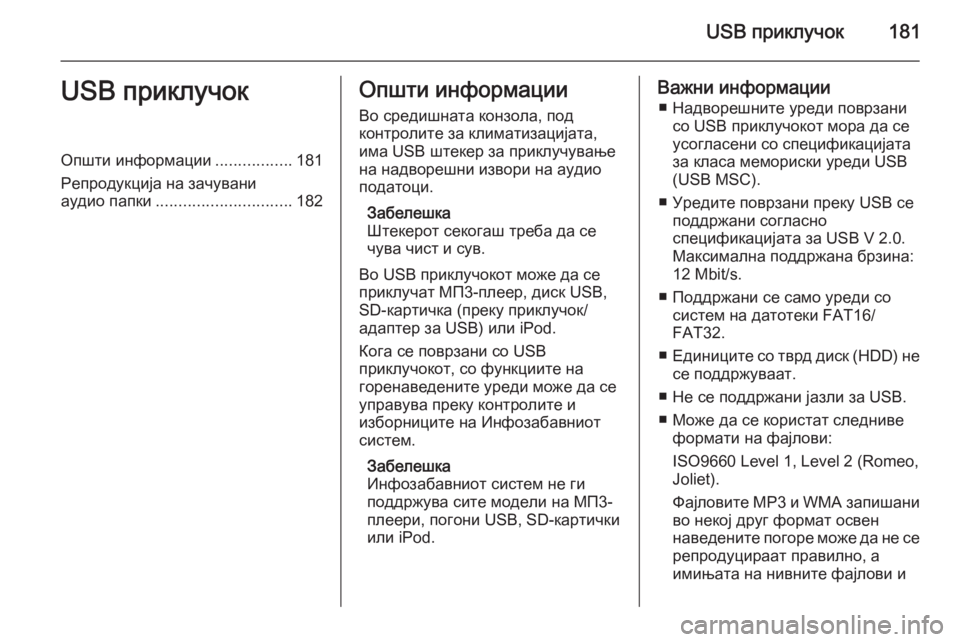
USB –Ņ—Ä–ł–ļ–Ľ—É—á–ĺ–ļ181USB –Ņ—Ä–ł–ļ–Ľ—É—á–ĺ–ļ–ě–Ņ—ą—ā–ł –ł–Ĺ—Ą–ĺ—Ä–ľ–į—Ü–ł–ł.................181
–†–Ķ–Ņ—Ä–ĺ–ī—É–ļ—Ü–ł—ė–į –Ĺ–į –∑–į—á—É–≤–į–Ĺ–ł
–į—É–ī–ł–ĺ –Ņ–į–Ņ–ļ–ł .............................. 182–ě–Ņ—ą—ā–ł –ł–Ĺ—Ą–ĺ—Ä–ľ–į—Ü–ł–ł
–í–ĺ —Ā—Ä–Ķ–ī–ł—ą–Ĺ–į—ā–į –ļ–ĺ–Ĺ–∑–ĺ–Ľ–į, –Ņ–ĺ–ī
–ļ–ĺ–Ĺ—ā—Ä–ĺ–Ľ–ł—ā–Ķ –∑–į –ļ–Ľ–ł–ľ–į—ā–ł–∑–į—Ü–ł—ė–į—ā–į,
–ł–ľ–į USB —ą—ā–Ķ–ļ–Ķ—Ä –∑–į –Ņ—Ä–ł–ļ–Ľ—É—á—É–≤–į—ö–Ķ
–Ĺ–į –Ĺ–į–ī–≤–ĺ—Ä–Ķ—ą–Ĺ–ł –ł–∑–≤–ĺ—Ä–ł –Ĺ–į –į—É–ī–ł–ĺ
–Ņ–ĺ–ī–į—ā–ĺ—Ü–ł.
–ó–į–Ī–Ķ–Ľ–Ķ—ą–ļ–į
–®—ā–Ķ–ļ–Ķ—Ä–ĺ—ā —Ā–Ķ–ļ–ĺ–≥–į—ą —ā—Ä–Ķ–Ī–į –ī–į —Ā–Ķ
—á—É–≤–į —á–ł—Ā—ā –ł —Ā—É–≤.
–í–ĺ USB –Ņ—Ä–ł–ļ–Ľ—É—á–ĺ–ļ–ĺ—ā –ľ–ĺ–∂–Ķ –ī–į —Ā–Ķ
–Ņ—Ä–ł–ļ–Ľ—É—á–į—ā –ú–ü3-–Ņ–Ľ–Ķ–Ķ—Ä, –ī–ł—Ā–ļ USB,
SD-–ļ–į—Ä—ā–ł—á–ļ–į (–Ņ—Ä–Ķ–ļ—É –Ņ—Ä–ł–ļ–Ľ—É—á–ĺ–ļ/
–į–ī–į–Ņ—ā–Ķ—Ä –∑–į USB) –ł–Ľ–ł iPod.
–ö–ĺ–≥–į —Ā–Ķ –Ņ–ĺ–≤—Ä–∑–į–Ĺ–ł —Ā–ĺ USB
–Ņ—Ä–ł–ļ–Ľ—É—á–ĺ–ļ–ĺ—ā, —Ā–ĺ —Ą—É–Ĺ–ļ—Ü–ł–ł—ā–Ķ –Ĺ–į
–≥–ĺ—Ä–Ķ–Ĺ–į–≤–Ķ–ī–Ķ–Ĺ–ł—ā–Ķ —É—Ä–Ķ–ī–ł –ľ–ĺ–∂–Ķ –ī–į —Ā–Ķ
—É–Ņ—Ä–į–≤—É–≤–į –Ņ—Ä–Ķ–ļ—É –ļ–ĺ–Ĺ—ā—Ä–ĺ–Ľ–ł—ā–Ķ –ł
–ł–∑–Ī–ĺ—Ä–Ĺ–ł—Ü–ł—ā–Ķ –Ĺ–į –ė–Ĺ—Ą–ĺ–∑–į–Ī–į–≤–Ĺ–ł–ĺ—ā
—Ā–ł—Ā—ā–Ķ–ľ.
–ó–į–Ī–Ķ–Ľ–Ķ—ą–ļ–į
–ė–Ĺ—Ą–ĺ–∑–į–Ī–į–≤–Ĺ–ł–ĺ—ā —Ā–ł—Ā—ā–Ķ–ľ –Ĺ–Ķ –≥–ł
–Ņ–ĺ–ī–ī—Ä–∂—É–≤–į —Ā–ł—ā–Ķ –ľ–ĺ–ī–Ķ–Ľ–ł –Ĺ–į –ú–ü3-
–Ņ–Ľ–Ķ–Ķ—Ä–ł, –Ņ–ĺ–≥–ĺ–Ĺ–ł USB, SD-–ļ–į—Ä—ā–ł—á–ļ–ł
–ł–Ľ–ł iPod.–í–į–∂–Ĺ–ł –ł–Ĺ—Ą–ĺ—Ä–ľ–į—Ü–ł–ł
‚Ė† –Ě–į–ī–≤–ĺ—Ä–Ķ—ą–Ĺ–ł—ā–Ķ —É—Ä–Ķ–ī–ł –Ņ–ĺ–≤—Ä–∑–į–Ĺ–ł —Ā–ĺ USB –Ņ—Ä–ł–ļ–Ľ—É—á–ĺ–ļ–ĺ—ā –ľ–ĺ—Ä–į –ī–į —Ā–Ķ
—É—Ā–ĺ–≥–Ľ–į—Ā–Ķ–Ĺ–ł —Ā–ĺ —Ā–Ņ–Ķ—Ü–ł—Ą–ł–ļ–į—Ü–ł—ė–į—ā–į
–∑–į –ļ–Ľ–į—Ā–į –ľ–Ķ–ľ–ĺ—Ä–ł—Ā–ļ–ł —É—Ä–Ķ–ī–ł USB
(USB MSC).
‚Ė† –£—Ä–Ķ–ī–ł—ā–Ķ –Ņ–ĺ–≤—Ä–∑–į–Ĺ–ł –Ņ—Ä–Ķ–ļ—É USB —Ā–Ķ –Ņ–ĺ–ī–ī—Ä–∂–į–Ĺ–ł —Ā–ĺ–≥–Ľ–į—Ā–Ĺ–ĺ
—Ā–Ņ–Ķ—Ü–ł—Ą–ł–ļ–į—Ü–ł—ė–į—ā–į –∑–į USB V 2.0.
–ú–į–ļ—Ā–ł–ľ–į–Ľ–Ĺ–į –Ņ–ĺ–ī–ī—Ä–∂–į–Ĺ–į –Ī—Ä–∑–ł–Ĺ–į:
12 Mbit/s.
‚Ė† –ü–ĺ–ī–ī—Ä–∂–į–Ĺ–ł —Ā–Ķ —Ā–į–ľ–ĺ —É—Ä–Ķ–ī–ł —Ā–ĺ —Ā–ł—Ā—ā–Ķ–ľ –Ĺ–į –ī–į—ā–ĺ—ā–Ķ–ļ–ł FAT16/
FAT32.
‚Ė† –ē–ī–ł–Ĺ–ł—Ü–ł—ā–Ķ —Ā–ĺ —ā–≤—Ä–ī –ī–ł—Ā–ļ (HDD) –Ĺ–Ķ
—Ā–Ķ –Ņ–ĺ–ī–ī—Ä–∂—É–≤–į–į—ā.
‚Ė† –Ě–Ķ —Ā–Ķ –Ņ–ĺ–ī–ī—Ä–∂–į–Ĺ–ł —ė–į–∑–Ľ–ł –∑–į USB.
‚Ė† –ú–ĺ–∂–Ķ –ī–į —Ā–Ķ –ļ–ĺ—Ä–ł—Ā—ā–į—ā —Ā–Ľ–Ķ–ī–Ĺ–ł–≤–Ķ —Ą–ĺ—Ä–ľ–į—ā–ł –Ĺ–į —Ą–į—ė–Ľ–ĺ–≤–ł:
ISO9660 Level 1, Level 2 (Romeo,
Joliet).
–§–į—ė–Ľ–ĺ–≤–ł—ā–Ķ MP3 –ł WMA –∑–į–Ņ–ł—ą–į–Ĺ–ł
–≤–ĺ –Ĺ–Ķ–ļ–ĺ—ė –ī—Ä—É–≥ —Ą–ĺ—Ä–ľ–į—ā –ĺ—Ā–≤–Ķ–Ĺ
–Ĺ–į–≤–Ķ–ī–Ķ–Ĺ–ł—ā–Ķ –Ņ–ĺ–≥–ĺ—Ä–Ķ –ľ–ĺ–∂–Ķ –ī–į –Ĺ–Ķ —Ā–Ķ
—Ä–Ķ–Ņ—Ä–ĺ–ī—É—Ü–ł—Ä–į–į—ā –Ņ—Ä–į–≤–ł–Ľ–Ĺ–ĺ, –į
–ł–ľ–ł—ö–į—ā–į –Ĺ–į –Ĺ–ł–≤–Ĺ–ł—ā–Ķ —Ą–į—ė–Ľ–ĺ–≤–ł –ł
Page 182 of 205
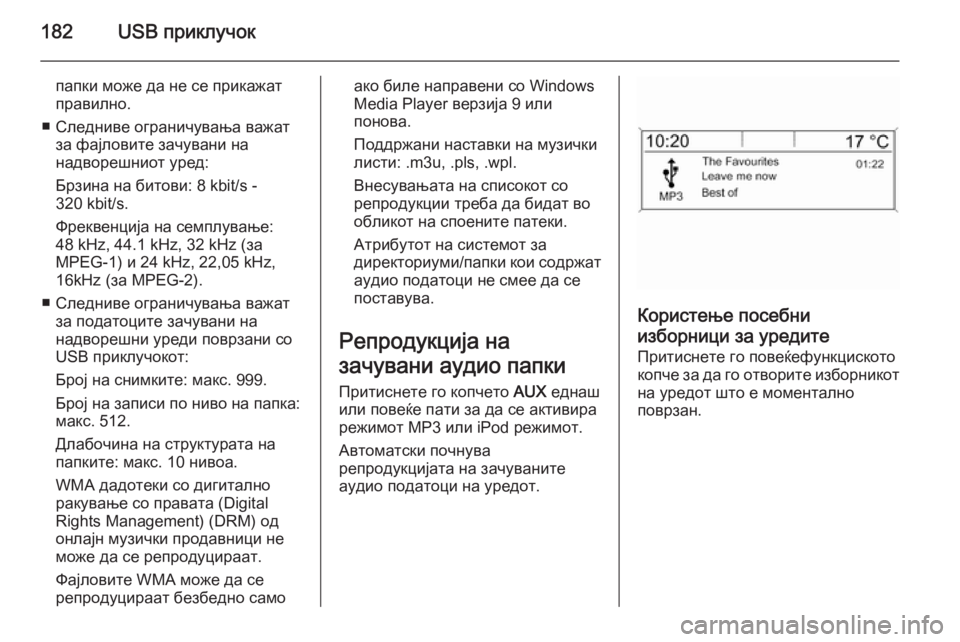
182USB –Ņ—Ä–ł–ļ–Ľ—É—á–ĺ–ļ
–Ņ–į–Ņ–ļ–ł –ľ–ĺ–∂–Ķ –ī–į –Ĺ–Ķ —Ā–Ķ –Ņ—Ä–ł–ļ–į–∂–į—ā
–Ņ—Ä–į–≤–ł–Ľ–Ĺ–ĺ.
‚Ė† –°–Ľ–Ķ–ī–Ĺ–ł–≤–Ķ –ĺ–≥—Ä–į–Ĺ–ł—á—É–≤–į—ö–į –≤–į–∂–į—ā –∑–į —Ą–į—ė–Ľ–ĺ–≤–ł—ā–Ķ –∑–į—á—É–≤–į–Ĺ–ł –Ĺ–į
–Ĺ–į–ī–≤–ĺ—Ä–Ķ—ą–Ĺ–ł–ĺ—ā —É—Ä–Ķ–ī:
–Ď—Ä–∑–ł–Ĺ–į –Ĺ–į –Ī–ł—ā–ĺ–≤–ł: 8 kbit/s -
320 kbit/s.
–§—Ä–Ķ–ļ–≤–Ķ–Ĺ—Ü–ł—ė–į –Ĺ–į —Ā–Ķ–ľ–Ņ–Ľ—É–≤–į—ö–Ķ: 48 kHz, 44.1 kHz, 32 kHz (–∑–į
MPEG-1) –ł 24 kHz, 22,05 kHz,
16kHz (–∑–į MPEG-2).
‚Ė† –°–Ľ–Ķ–ī–Ĺ–ł–≤–Ķ –ĺ–≥—Ä–į–Ĺ–ł—á—É–≤–į—ö–į –≤–į–∂–į—ā –∑–į –Ņ–ĺ–ī–į—ā–ĺ—Ü–ł—ā–Ķ –∑–į—á—É–≤–į–Ĺ–ł –Ĺ–į
–Ĺ–į–ī–≤–ĺ—Ä–Ķ—ą–Ĺ–ł —É—Ä–Ķ–ī–ł –Ņ–ĺ–≤—Ä–∑–į–Ĺ–ł —Ā–ĺ
USB –Ņ—Ä–ł–ļ–Ľ—É—á–ĺ–ļ–ĺ—ā:
–Ď—Ä–ĺ—ė –Ĺ–į —Ā–Ĺ–ł–ľ–ļ–ł—ā–Ķ: –ľ–į–ļ—Ā. 999.
–Ď—Ä–ĺ—ė –Ĺ–į –∑–į–Ņ–ł—Ā–ł –Ņ–ĺ –Ĺ–ł–≤–ĺ –Ĺ–į –Ņ–į–Ņ–ļ–į:
–ľ–į–ļ—Ā. 512.
–Ē–Ľ–į–Ī–ĺ—á–ł–Ĺ–į –Ĺ–į —Ā—ā—Ä—É–ļ—ā—É—Ä–į—ā–į –Ĺ–į
–Ņ–į–Ņ–ļ–ł—ā–Ķ: –ľ–į–ļ—Ā. 10 –Ĺ–ł–≤–ĺ–į.
WMA –ī–į–ī–ĺ—ā–Ķ–ļ–ł —Ā–ĺ –ī–ł–≥–ł—ā–į–Ľ–Ĺ–ĺ
—Ä–į–ļ—É–≤–į—ö–Ķ —Ā–ĺ –Ņ—Ä–į–≤–į—ā–į (Digital
Rights Management) (DRM) –ĺ–ī
–ĺ–Ĺ–Ľ–į—ė–Ĺ –ľ—É–∑–ł—á–ļ–ł –Ņ—Ä–ĺ–ī–į–≤–Ĺ–ł—Ü–ł –Ĺ–Ķ
–ľ–ĺ–∂–Ķ –ī–į —Ā–Ķ —Ä–Ķ–Ņ—Ä–ĺ–ī—É—Ü–ł—Ä–į–į—ā.
–§–į—ė–Ľ–ĺ–≤–ł—ā–Ķ WMA –ľ–ĺ–∂–Ķ –ī–į —Ā–Ķ
—Ä–Ķ–Ņ—Ä–ĺ–ī—É—Ü–ł—Ä–į–į—ā –Ī–Ķ–∑–Ī–Ķ–ī–Ĺ–ĺ —Ā–į–ľ–ĺ–į–ļ–ĺ –Ī–ł–Ľ–Ķ –Ĺ–į–Ņ—Ä–į–≤–Ķ–Ĺ–ł —Ā–ĺ Windows
Media Player –≤–Ķ—Ä–∑–ł—ė–į 9 –ł–Ľ–ł
–Ņ–ĺ–Ĺ–ĺ–≤–į.
–ü–ĺ–ī–ī—Ä–∂–į–Ĺ–ł –Ĺ–į—Ā—ā–į–≤–ļ–ł –Ĺ–į –ľ—É–∑–ł—á–ļ–ł
–Ľ–ł—Ā—ā–ł: .m3u, .pls, .wpl.
–í–Ĺ–Ķ—Ā—É–≤–į—ö–į—ā–į –Ĺ–į —Ā–Ņ–ł—Ā–ĺ–ļ–ĺ—ā —Ā–ĺ
—Ä–Ķ–Ņ—Ä–ĺ–ī—É–ļ—Ü–ł–ł —ā—Ä–Ķ–Ī–į –ī–į –Ī–ł–ī–į—ā –≤–ĺ
–ĺ–Ī–Ľ–ł–ļ–ĺ—ā –Ĺ–į —Ā–Ņ–ĺ–Ķ–Ĺ–ł—ā–Ķ –Ņ–į—ā–Ķ–ļ–ł.
–ź—ā—Ä–ł–Ī—É—ā–ĺ—ā –Ĺ–į —Ā–ł—Ā—ā–Ķ–ľ–ĺ—ā –∑–į
–ī–ł—Ä–Ķ–ļ—ā–ĺ—Ä–ł—É–ľ–ł/–Ņ–į–Ņ–ļ–ł –ļ–ĺ–ł —Ā–ĺ–ī—Ä–∂–į—ā
–į—É–ī–ł–ĺ –Ņ–ĺ–ī–į—ā–ĺ—Ü–ł –Ĺ–Ķ —Ā–ľ–Ķ–Ķ –ī–į —Ā–Ķ
–Ņ–ĺ—Ā—ā–į–≤—É–≤–į.
–†–Ķ–Ņ—Ä–ĺ–ī—É–ļ—Ü–ł—ė–į –Ĺ–į
–∑–į—á—É–≤–į–Ĺ–ł –į—É–ī–ł–ĺ –Ņ–į–Ņ–ļ–ł –ü—Ä–ł—ā–ł—Ā–Ĺ–Ķ—ā–Ķ –≥–ĺ –ļ–ĺ–Ņ—á–Ķ—ā–ĺ AUX –Ķ–ī–Ĺ–į—ą
–ł–Ľ–ł –Ņ–ĺ–≤–Ķ—ú–Ķ –Ņ–į—ā–ł –∑–į –ī–į —Ā–Ķ –į–ļ—ā–ł–≤–ł—Ä–į —Ä–Ķ–∂–ł–ľ–ĺ—ā MP3 –ł–Ľ–ł iPod —Ä–Ķ–∂–ł–ľ–ĺ—ā.
–ź–≤—ā–ĺ–ľ–į—ā—Ā–ļ–ł –Ņ–ĺ—á–Ĺ—É–≤–į
—Ä–Ķ–Ņ—Ä–ĺ–ī—É–ļ—Ü–ł—ė–į—ā–į –Ĺ–į –∑–į—á—É–≤–į–Ĺ–ł—ā–Ķ
–į—É–ī–ł–ĺ –Ņ–ĺ–ī–į—ā–ĺ—Ü–ł –Ĺ–į —É—Ä–Ķ–ī–ĺ—ā.
–ö–ĺ—Ä–ł—Ā—ā–Ķ—ö–Ķ –Ņ–ĺ—Ā–Ķ–Ī–Ĺ–ł
–ł–∑–Ī–ĺ—Ä–Ĺ–ł—Ü–ł –∑–į —É—Ä–Ķ–ī–ł—ā–Ķ
–ü—Ä–ł—ā–ł—Ā–Ĺ–Ķ—ā–Ķ –≥–ĺ –Ņ–ĺ–≤–Ķ—ú–Ķ—Ą—É–Ĺ–ļ—Ü–ł—Ā–ļ–ĺ—ā–ĺ
–ļ–ĺ–Ņ—á–Ķ –∑–į –ī–į –≥–ĺ –ĺ—ā–≤–ĺ—Ä–ł—ā–Ķ –ł–∑–Ī–ĺ—Ä–Ĺ–ł–ļ–ĺ—ā –Ĺ–į —É—Ä–Ķ–ī–ĺ—ā —ą—ā–ĺ –Ķ –ľ–ĺ–ľ–Ķ–Ĺ—ā–į–Ľ–Ĺ–ĺ
–Ņ–ĺ–≤—Ä–∑–į–Ĺ.
Page 183 of 205
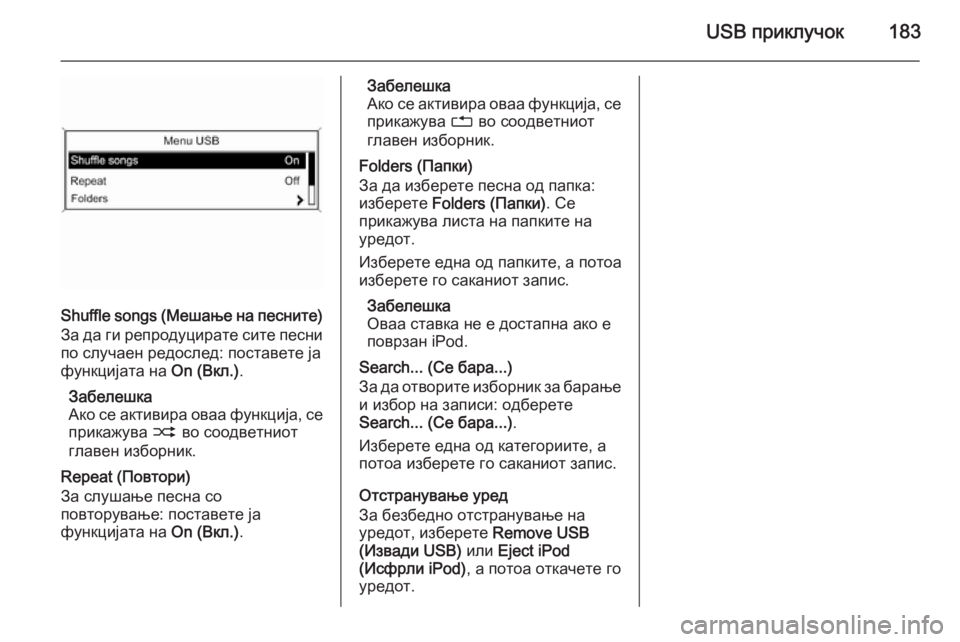
USB –Ņ—Ä–ł–ļ–Ľ—É—á–ĺ–ļ183
Shuffle songs (–ú–Ķ—ą–į—ö–Ķ –Ĺ–į –Ņ–Ķ—Ā–Ĺ–ł—ā–Ķ)
–ó–į –ī–į –≥–ł —Ä–Ķ–Ņ—Ä–ĺ–ī—É—Ü–ł—Ä–į—ā–Ķ —Ā–ł—ā–Ķ –Ņ–Ķ—Ā–Ĺ–ł –Ņ–ĺ —Ā–Ľ—É—á–į–Ķ–Ĺ —Ä–Ķ–ī–ĺ—Ā–Ľ–Ķ–ī: –Ņ–ĺ—Ā—ā–į–≤–Ķ—ā–Ķ —ė–į
—Ą—É–Ĺ–ļ—Ü–ł—ė–į—ā–į –Ĺ–į On (–í–ļ–Ľ.).
–ó–į–Ī–Ķ–Ľ–Ķ—ą–ļ–į
–ź–ļ–ĺ —Ā–Ķ –į–ļ—ā–ł–≤–ł—Ä–į –ĺ–≤–į–į —Ą—É–Ĺ–ļ—Ü–ł—ė–į, —Ā–Ķ –Ņ—Ä–ł–ļ–į–∂—É–≤–į 2 –≤–ĺ —Ā–ĺ–ĺ–ī–≤–Ķ—ā–Ĺ–ł–ĺ—ā
–≥–Ľ–į–≤–Ķ–Ĺ –ł–∑–Ī–ĺ—Ä–Ĺ–ł–ļ.
Repeat (–ü–ĺ–≤—ā–ĺ—Ä–ł)
–ó–į —Ā–Ľ—É—ą–į—ö–Ķ –Ņ–Ķ—Ā–Ĺ–į —Ā–ĺ
–Ņ–ĺ–≤—ā–ĺ—Ä—É–≤–į—ö–Ķ: –Ņ–ĺ—Ā—ā–į–≤–Ķ—ā–Ķ —ė–į
—Ą—É–Ĺ–ļ—Ü–ł—ė–į—ā–į –Ĺ–į On (–í–ļ–Ľ.).
–ó–į–Ī–Ķ–Ľ–Ķ—ą–ļ–į
–ź–ļ–ĺ —Ā–Ķ –į–ļ—ā–ł–≤–ł—Ä–į –ĺ–≤–į–į —Ą—É–Ĺ–ļ—Ü–ł—ė–į, —Ā–Ķ
–Ņ—Ä–ł–ļ–į–∂—É–≤–į 1 –≤–ĺ —Ā–ĺ–ĺ–ī–≤–Ķ—ā–Ĺ–ł–ĺ—ā
–≥–Ľ–į–≤–Ķ–Ĺ –ł–∑–Ī–ĺ—Ä–Ĺ–ł–ļ.
Folders (–ü–į–Ņ–ļ–ł)
–ó–į –ī–į –ł–∑–Ī–Ķ—Ä–Ķ—ā–Ķ –Ņ–Ķ—Ā–Ĺ–į –ĺ–ī –Ņ–į–Ņ–ļ–į:
–ł–∑–Ī–Ķ—Ä–Ķ—ā–Ķ Folders (–ü–į–Ņ–ļ–ł) . –°–Ķ
–Ņ—Ä–ł–ļ–į–∂—É–≤–į –Ľ–ł—Ā—ā–į –Ĺ–į –Ņ–į–Ņ–ļ–ł—ā–Ķ –Ĺ–į
—É—Ä–Ķ–ī–ĺ—ā.
–ė–∑–Ī–Ķ—Ä–Ķ—ā–Ķ –Ķ–ī–Ĺ–į –ĺ–ī –Ņ–į–Ņ–ļ–ł—ā–Ķ, –į –Ņ–ĺ—ā–ĺ–į
–ł–∑–Ī–Ķ—Ä–Ķ—ā–Ķ –≥–ĺ —Ā–į–ļ–į–Ĺ–ł–ĺ—ā –∑–į–Ņ–ł—Ā.
–ó–į–Ī–Ķ–Ľ–Ķ—ą–ļ–į
–ě–≤–į–į —Ā—ā–į–≤–ļ–į –Ĺ–Ķ –Ķ –ī–ĺ—Ā—ā–į–Ņ–Ĺ–į –į–ļ–ĺ –Ķ
–Ņ–ĺ–≤—Ä–∑–į–Ĺ iPod.
Search... (–°–Ķ –Ī–į—Ä–į...)
–ó–į –ī–į –ĺ—ā–≤–ĺ—Ä–ł—ā–Ķ –ł–∑–Ī–ĺ—Ä–Ĺ–ł–ļ –∑–į –Ī–į—Ä–į—ö–Ķ –ł –ł–∑–Ī–ĺ—Ä –Ĺ–į –∑–į–Ņ–ł—Ā–ł: –ĺ–ī–Ī–Ķ—Ä–Ķ—ā–Ķ
Search... (–°–Ķ –Ī–į—Ä–į...) .
–ė–∑–Ī–Ķ—Ä–Ķ—ā–Ķ –Ķ–ī–Ĺ–į –ĺ–ī –ļ–į—ā–Ķ–≥–ĺ—Ä–ł–ł—ā–Ķ, –į
–Ņ–ĺ—ā–ĺ–į –ł–∑–Ī–Ķ—Ä–Ķ—ā–Ķ –≥–ĺ —Ā–į–ļ–į–Ĺ–ł–ĺ—ā –∑–į–Ņ–ł—Ā.
–ě—ā—Ā—ā—Ä–į–Ĺ—É–≤–į—ö–Ķ —É—Ä–Ķ–ī
–ó–į –Ī–Ķ–∑–Ī–Ķ–ī–Ĺ–ĺ –ĺ—ā—Ā—ā—Ä–į–Ĺ—É–≤–į—ö–Ķ –Ĺ–į
—É—Ä–Ķ–ī–ĺ—ā, –ł–∑–Ī–Ķ—Ä–Ķ—ā–Ķ Remove USB
(–ė–∑–≤–į–ī–ł USB) –ł–Ľ–ł Eject iPod
(–ė—Ā—Ą—Ä–Ľ–ł iPod) , –į –Ņ–ĺ—ā–ĺ–į –ĺ—ā–ļ–į—á–Ķ—ā–Ķ –≥–ĺ
—É—Ä–Ķ–ī–ĺ—ā.
Page 184 of 205
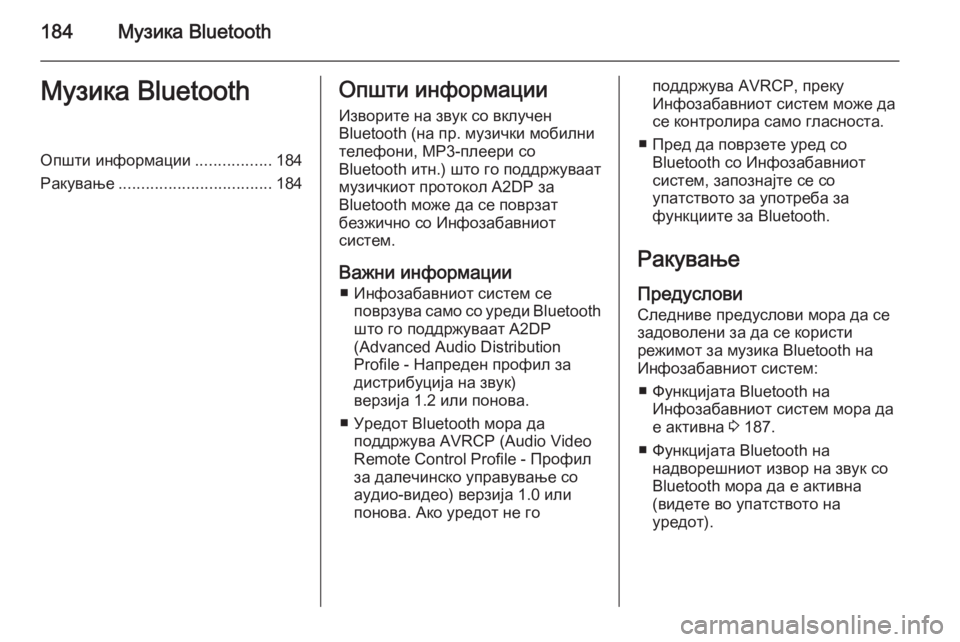
184–ú—É–∑–ł–ļ–į Bluetooth–ú—É–∑–ł–ļ–į Bluetooth–ě–Ņ—ą—ā–ł –ł–Ĺ—Ą–ĺ—Ä–ľ–į—Ü–ł–ł.................184
–†–į–ļ—É–≤–į—ö–Ķ .................................. 184–ě–Ņ—ą—ā–ł –ł–Ĺ—Ą–ĺ—Ä–ľ–į—Ü–ł–ł
–ė–∑–≤–ĺ—Ä–ł—ā–Ķ –Ĺ–į –∑–≤—É–ļ —Ā–ĺ –≤–ļ–Ľ—É—á–Ķ–Ĺ
Bluetooth (–Ĺ–į –Ņ—Ä. –ľ—É–∑–ł—á–ļ–ł –ľ–ĺ–Ī–ł–Ľ–Ĺ–ł
—ā–Ķ–Ľ–Ķ—Ą–ĺ–Ĺ–ł, MP3-–Ņ–Ľ–Ķ–Ķ—Ä–ł —Ā–ĺ
Bluetooth –ł—ā–Ĺ.) —ą—ā–ĺ –≥–ĺ –Ņ–ĺ–ī–ī—Ä–∂—É–≤–į–į—ā
–ľ—É–∑–ł—á–ļ–ł–ĺ—ā –Ņ—Ä–ĺ—ā–ĺ–ļ–ĺ–Ľ A2DP –∑–į
Bluetooth –ľ–ĺ–∂–Ķ –ī–į —Ā–Ķ –Ņ–ĺ–≤—Ä–∑–į—ā
–Ī–Ķ–∑–∂–ł—á–Ĺ–ĺ —Ā–ĺ –ė–Ĺ—Ą–ĺ–∑–į–Ī–į–≤–Ĺ–ł–ĺ—ā
—Ā–ł—Ā—ā–Ķ–ľ.
–í–į–∂–Ĺ–ł –ł–Ĺ—Ą–ĺ—Ä–ľ–į—Ü–ł–ł ‚Ė† –ė–Ĺ—Ą–ĺ–∑–į–Ī–į–≤–Ĺ–ł–ĺ—ā —Ā–ł—Ā—ā–Ķ–ľ —Ā–Ķ –Ņ–ĺ–≤—Ä–∑—É–≤–į —Ā–į–ľ–ĺ —Ā–ĺ —É—Ä–Ķ–ī–ł Bluetooth—ą—ā–ĺ –≥–ĺ –Ņ–ĺ–ī–ī—Ä–∂—É–≤–į–į—ā A2DP
(Advanced Audio Distribution
Profile - –Ě–į–Ņ—Ä–Ķ–ī–Ķ–Ĺ –Ņ—Ä–ĺ—Ą–ł–Ľ –∑–į
–ī–ł—Ā—ā—Ä–ł–Ī—É—Ü–ł—ė–į –Ĺ–į –∑–≤—É–ļ)
–≤–Ķ—Ä–∑–ł—ė–į 1.2 –ł–Ľ–ł –Ņ–ĺ–Ĺ–ĺ–≤–į.
‚Ė† –£—Ä–Ķ–ī–ĺ—ā Bluetooth –ľ–ĺ—Ä–į –ī–į –Ņ–ĺ–ī–ī—Ä–∂—É–≤–į AVRCP (Audio Video
Remote Control Profile - –ü—Ä–ĺ—Ą–ł–Ľ
–∑–į –ī–į–Ľ–Ķ—á–ł–Ĺ—Ā–ļ–ĺ —É–Ņ—Ä–į–≤—É–≤–į—ö–Ķ —Ā–ĺ –į—É–ī–ł–ĺ-–≤–ł–ī–Ķ–ĺ) –≤–Ķ—Ä–∑–ł—ė–į 1.0 –ł–Ľ–ł
–Ņ–ĺ–Ĺ–ĺ–≤–į. –ź–ļ–ĺ —É—Ä–Ķ–ī–ĺ—ā –Ĺ–Ķ –≥–ĺ–Ņ–ĺ–ī–ī—Ä–∂—É–≤–į AVRCP, –Ņ—Ä–Ķ–ļ—É
–ė–Ĺ—Ą–ĺ–∑–į–Ī–į–≤–Ĺ–ł–ĺ—ā —Ā–ł—Ā—ā–Ķ–ľ –ľ–ĺ–∂–Ķ –ī–į
—Ā–Ķ –ļ–ĺ–Ĺ—ā—Ä–ĺ–Ľ–ł—Ä–į —Ā–į–ľ–ĺ –≥–Ľ–į—Ā–Ĺ–ĺ—Ā—ā–į.
‚Ė† –ü—Ä–Ķ–ī –ī–į –Ņ–ĺ–≤—Ä–∑–Ķ—ā–Ķ —É—Ä–Ķ–ī —Ā–ĺ Bluetooth —Ā–ĺ –ė–Ĺ—Ą–ĺ–∑–į–Ī–į–≤–Ĺ–ł–ĺ—ā
—Ā–ł—Ā—ā–Ķ–ľ, –∑–į–Ņ–ĺ–∑–Ĺ–į—ė—ā–Ķ —Ā–Ķ —Ā–ĺ
—É–Ņ–į—ā—Ā—ā–≤–ĺ—ā–ĺ –∑–į —É–Ņ–ĺ—ā—Ä–Ķ–Ī–į –∑–į
—Ą—É–Ĺ–ļ—Ü–ł–ł—ā–Ķ –∑–į Bluetooth.
–†–į–ļ—É–≤–į—ö–Ķ
–ü—Ä–Ķ–ī—É—Ā–Ľ–ĺ–≤–ł –°–Ľ–Ķ–ī–Ĺ–ł–≤–Ķ –Ņ—Ä–Ķ–ī—É—Ā–Ľ–ĺ–≤–ł –ľ–ĺ—Ä–į –ī–į —Ā–Ķ
–∑–į–ī–ĺ–≤–ĺ–Ľ–Ķ–Ĺ–ł –∑–į –ī–į —Ā–Ķ –ļ–ĺ—Ä–ł—Ā—ā–ł
—Ä–Ķ–∂–ł–ľ–ĺ—ā –∑–į –ľ—É–∑–ł–ļ–į Bluetooth –Ĺ–į
–ė–Ĺ—Ą–ĺ–∑–į–Ī–į–≤–Ĺ–ł–ĺ—ā —Ā–ł—Ā—ā–Ķ–ľ:
‚Ė† –§—É–Ĺ–ļ—Ü–ł—ė–į—ā–į Bluetooth –Ĺ–į –ė–Ĺ—Ą–ĺ–∑–į–Ī–į–≤–Ĺ–ł–ĺ—ā —Ā–ł—Ā—ā–Ķ–ľ –ľ–ĺ—Ä–į –ī–į
–Ķ –į–ļ—ā–ł–≤–Ĺ–į 3 187.
‚Ė† –§—É–Ĺ–ļ—Ü–ł—ė–į—ā–į Bluetooth –Ĺ–į –Ĺ–į–ī–≤–ĺ—Ä–Ķ—ą–Ĺ–ł–ĺ—ā –ł–∑–≤–ĺ—Ä –Ĺ–į –∑–≤—É–ļ —Ā–ĺ
Bluetooth –ľ–ĺ—Ä–į –ī–į –Ķ –į–ļ—ā–ł–≤–Ĺ–į
(–≤–ł–ī–Ķ—ā–Ķ –≤–ĺ —É–Ņ–į—ā—Ā—ā–≤–ĺ—ā–ĺ –Ĺ–į
—É—Ä–Ķ–ī–ĺ—ā).
Page 185 of 205
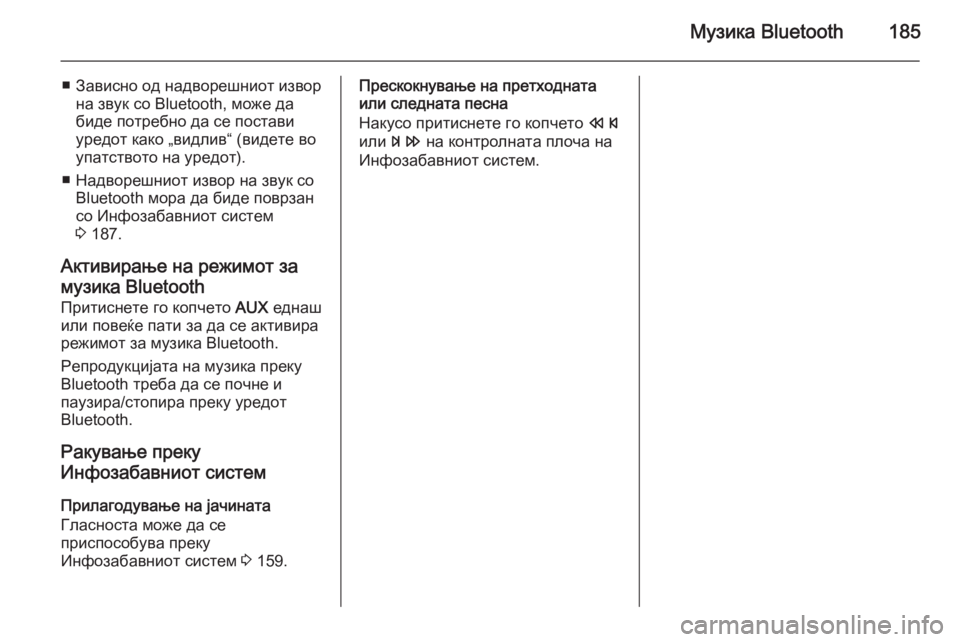
–ú—É–∑–ł–ļ–į Bluetooth185
‚Ė† –ó–į–≤–ł—Ā–Ĺ–ĺ –ĺ–ī –Ĺ–į–ī–≤–ĺ—Ä–Ķ—ą–Ĺ–ł–ĺ—ā –ł–∑–≤–ĺ—Ä–Ĺ–į –∑–≤—É–ļ —Ā–ĺ Bluetooth, –ľ–ĺ–∂–Ķ –ī–į
–Ī–ł–ī–Ķ –Ņ–ĺ—ā—Ä–Ķ–Ī–Ĺ–ĺ –ī–į —Ā–Ķ –Ņ–ĺ—Ā—ā–į–≤–ł
—É—Ä–Ķ–ī–ĺ—ā –ļ–į–ļ–ĺ ‚Äě–≤–ł–ī–Ľ–ł–≤‚Äú (–≤–ł–ī–Ķ—ā–Ķ –≤–ĺ
—É–Ņ–į—ā—Ā—ā–≤–ĺ—ā–ĺ –Ĺ–į —É—Ä–Ķ–ī–ĺ—ā).
‚Ė† –Ě–į–ī–≤–ĺ—Ä–Ķ—ą–Ĺ–ł–ĺ—ā –ł–∑–≤–ĺ—Ä –Ĺ–į –∑–≤—É–ļ —Ā–ĺ Bluetooth –ľ–ĺ—Ä–į –ī–į –Ī–ł–ī–Ķ –Ņ–ĺ–≤—Ä–∑–į–Ĺ
—Ā–ĺ –ė–Ĺ—Ą–ĺ–∑–į–Ī–į–≤–Ĺ–ł–ĺ—ā —Ā–ł—Ā—ā–Ķ–ľ
3 187.
–ź–ļ—ā–ł–≤–ł—Ä–į—ö–Ķ –Ĺ–į —Ä–Ķ–∂–ł–ľ–ĺ—ā –∑–į
–ľ—É–∑–ł–ļ–į Bluetooth –ü—Ä–ł—ā–ł—Ā–Ĺ–Ķ—ā–Ķ –≥–ĺ –ļ–ĺ–Ņ—á–Ķ—ā–ĺ AUX –Ķ–ī–Ĺ–į—ą
–ł–Ľ–ł –Ņ–ĺ–≤–Ķ—ú–Ķ –Ņ–į—ā–ł –∑–į –ī–į —Ā–Ķ –į–ļ—ā–ł–≤–ł—Ä–į
—Ä–Ķ–∂–ł–ľ–ĺ—ā –∑–į –ľ—É–∑–ł–ļ–į Bluetooth.
–†–Ķ–Ņ—Ä–ĺ–ī—É–ļ—Ü–ł—ė–į—ā–į –Ĺ–į –ľ—É–∑–ł–ļ–į –Ņ—Ä–Ķ–ļ—É Bluetooth —ā—Ä–Ķ–Ī–į –ī–į —Ā–Ķ –Ņ–ĺ—á–Ĺ–Ķ –ł
–Ņ–į—É–∑–ł—Ä–į/—Ā—ā–ĺ–Ņ–ł—Ä–į –Ņ—Ä–Ķ–ļ—É —É—Ä–Ķ–ī–ĺ—ā
Bluetooth.
–†–į–ļ—É–≤–į—ö–Ķ –Ņ—Ä–Ķ–ļ—É
–ė–Ĺ—Ą–ĺ–∑–į–Ī–į–≤–Ĺ–ł–ĺ—ā —Ā–ł—Ā—ā–Ķ–ľ
–ü—Ä–ł–Ľ–į–≥–ĺ–ī—É–≤–į—ö–Ķ –Ĺ–į —ė–į—á–ł–Ĺ–į—ā–į
–ď–Ľ–į—Ā–Ĺ–ĺ—Ā—ā–į –ľ–ĺ–∂–Ķ –ī–į —Ā–Ķ
–Ņ—Ä–ł—Ā–Ņ–ĺ—Ā–ĺ–Ī—É–≤–į –Ņ—Ä–Ķ–ļ—É
–ė–Ĺ—Ą–ĺ–∑–į–Ī–į–≤–Ĺ–ł–ĺ—ā —Ā–ł—Ā—ā–Ķ–ľ 3 159.–ü—Ä–Ķ—Ā–ļ–ĺ–ļ–Ĺ—É–≤–į—ö–Ķ –Ĺ–į –Ņ—Ä–Ķ—ā—Ö–ĺ–ī–Ĺ–į—ā–į
–ł–Ľ–ł —Ā–Ľ–Ķ–ī–Ĺ–į—ā–į –Ņ–Ķ—Ā–Ĺ–į
–Ě–į–ļ—É—Ā–ĺ –Ņ—Ä–ł—ā–ł—Ā–Ĺ–Ķ—ā–Ķ –≥–ĺ –ļ–ĺ–Ņ—á–Ķ—ā–ĺ s
–ł–Ľ–ł u –Ĺ–į –ļ–ĺ–Ĺ—ā—Ä–ĺ–Ľ–Ĺ–į—ā–į –Ņ–Ľ–ĺ—á–į –Ĺ–į
–ė–Ĺ—Ą–ĺ–∑–į–Ī–į–≤–Ĺ–ł–ĺ—ā —Ā–ł—Ā—ā–Ķ–ľ.
Page 186 of 205
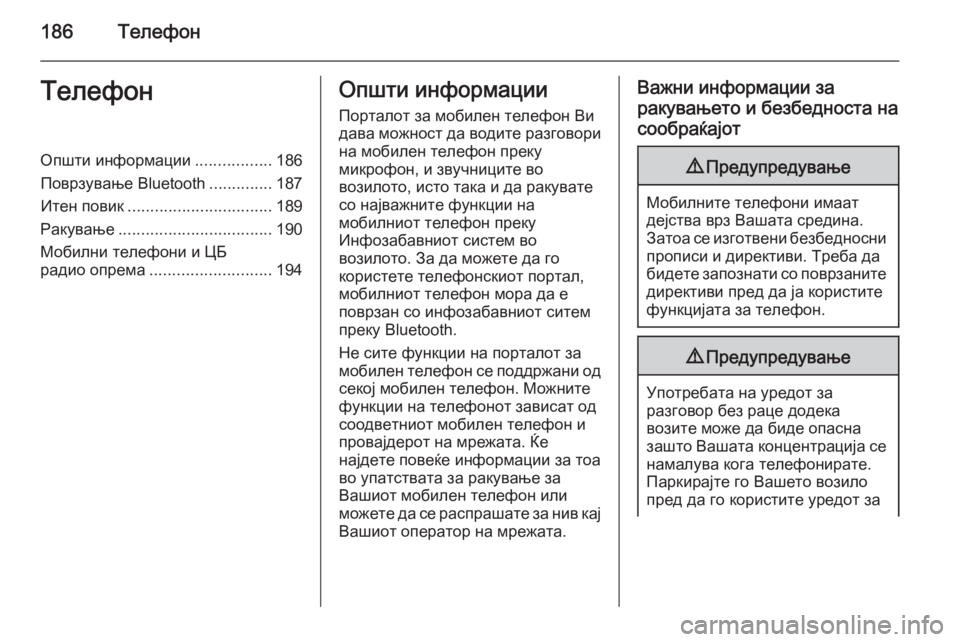
186–Ę–Ķ–Ľ–Ķ—Ą–ĺ–Ĺ–Ę–Ķ–Ľ–Ķ—Ą–ĺ–Ĺ–ě–Ņ—ą—ā–ł –ł–Ĺ—Ą–ĺ—Ä–ľ–į—Ü–ł–ł.................186
–ü–ĺ–≤—Ä–∑—É–≤–į—ö–Ķ Bluetooth ..............187
–ė—ā–Ķ–Ĺ –Ņ–ĺ–≤–ł–ļ ................................ 189
–†–į–ļ—É–≤–į—ö–Ķ .................................. 190
–ú–ĺ–Ī–ł–Ľ–Ĺ–ł —ā–Ķ–Ľ–Ķ—Ą–ĺ–Ĺ–ł –ł –¶–Ď —Ä–į–ī–ł–ĺ –ĺ–Ņ—Ä–Ķ–ľ–į ........................... 194–ě–Ņ—ą—ā–ł –ł–Ĺ—Ą–ĺ—Ä–ľ–į—Ü–ł–ł
–ü–ĺ—Ä—ā–į–Ľ–ĺ—ā –∑–į –ľ–ĺ–Ī–ł–Ľ–Ķ–Ĺ —ā–Ķ–Ľ–Ķ—Ą–ĺ–Ĺ –í–ł
–ī–į–≤–į –ľ–ĺ–∂–Ĺ–ĺ—Ā—ā –ī–į –≤–ĺ–ī–ł—ā–Ķ —Ä–į–∑–≥–ĺ–≤–ĺ—Ä–ł –Ĺ–į –ľ–ĺ–Ī–ł–Ľ–Ķ–Ĺ —ā–Ķ–Ľ–Ķ—Ą–ĺ–Ĺ –Ņ—Ä–Ķ–ļ—É
–ľ–ł–ļ—Ä–ĺ—Ą–ĺ–Ĺ, –ł –∑–≤—É—á–Ĺ–ł—Ü–ł—ā–Ķ –≤–ĺ
–≤–ĺ–∑–ł–Ľ–ĺ—ā–ĺ, –ł—Ā—ā–ĺ —ā–į–ļ–į –ł –ī–į —Ä–į–ļ—É–≤–į—ā–Ķ
—Ā–ĺ –Ĺ–į—ė–≤–į–∂–Ĺ–ł—ā–Ķ —Ą—É–Ĺ–ļ—Ü–ł–ł –Ĺ–į
–ľ–ĺ–Ī–ł–Ľ–Ĺ–ł–ĺ—ā —ā–Ķ–Ľ–Ķ—Ą–ĺ–Ĺ –Ņ—Ä–Ķ–ļ—É
–ė–Ĺ—Ą–ĺ–∑–į–Ī–į–≤–Ĺ–ł–ĺ—ā —Ā–ł—Ā—ā–Ķ–ľ –≤–ĺ
–≤–ĺ–∑–ł–Ľ–ĺ—ā–ĺ. –ó–į –ī–į –ľ–ĺ–∂–Ķ—ā–Ķ –ī–į –≥–ĺ
–ļ–ĺ—Ä–ł—Ā—ā–Ķ—ā–Ķ —ā–Ķ–Ľ–Ķ—Ą–ĺ–Ĺ—Ā–ļ–ł–ĺ—ā –Ņ–ĺ—Ä—ā–į–Ľ,
–ľ–ĺ–Ī–ł–Ľ–Ĺ–ł–ĺ—ā —ā–Ķ–Ľ–Ķ—Ą–ĺ–Ĺ –ľ–ĺ—Ä–į –ī–į –Ķ
–Ņ–ĺ–≤—Ä–∑–į–Ĺ —Ā–ĺ –ł–Ĺ—Ą–ĺ–∑–į–Ī–į–≤–Ĺ–ł–ĺ—ā —Ā–ł—ā–Ķ–ľ
–Ņ—Ä–Ķ–ļ—É Bluetooth.
–Ě–Ķ —Ā–ł—ā–Ķ —Ą—É–Ĺ–ļ—Ü–ł–ł –Ĺ–į –Ņ–ĺ—Ä—ā–į–Ľ–ĺ—ā –∑–į –ľ–ĺ–Ī–ł–Ľ–Ķ–Ĺ —ā–Ķ–Ľ–Ķ—Ą–ĺ–Ĺ —Ā–Ķ –Ņ–ĺ–ī–ī—Ä–∂–į–Ĺ–ł –ĺ–ī
—Ā–Ķ–ļ–ĺ—ė –ľ–ĺ–Ī–ł–Ľ–Ķ–Ĺ —ā–Ķ–Ľ–Ķ—Ą–ĺ–Ĺ. –ú–ĺ–∂–Ĺ–ł—ā–Ķ
—Ą—É–Ĺ–ļ—Ü–ł–ł –Ĺ–į —ā–Ķ–Ľ–Ķ—Ą–ĺ–Ĺ–ĺ—ā –∑–į–≤–ł—Ā–į—ā –ĺ–ī
—Ā–ĺ–ĺ–ī–≤–Ķ—ā–Ĺ–ł–ĺ—ā –ľ–ĺ–Ī–ł–Ľ–Ķ–Ĺ —ā–Ķ–Ľ–Ķ—Ą–ĺ–Ĺ –ł
–Ņ—Ä–ĺ–≤–į—ė–ī–Ķ—Ä–ĺ—ā –Ĺ–į –ľ—Ä–Ķ–∂–į—ā–į. –Ć–Ķ
–Ĺ–į—ė–ī–Ķ—ā–Ķ –Ņ–ĺ–≤–Ķ—ú–Ķ –ł–Ĺ—Ą–ĺ—Ä–ľ–į—Ü–ł–ł –∑–į —ā–ĺ–į
–≤–ĺ —É–Ņ–į—ā—Ā—ā–≤–į—ā–į –∑–į —Ä–į–ļ—É–≤–į—ö–Ķ –∑–į
–í–į—ą–ł–ĺ—ā –ľ–ĺ–Ī–ł–Ľ–Ķ–Ĺ —ā–Ķ–Ľ–Ķ—Ą–ĺ–Ĺ –ł–Ľ–ł
–ľ–ĺ–∂–Ķ—ā–Ķ –ī–į —Ā–Ķ —Ä–į—Ā–Ņ—Ä–į—ą–į—ā–Ķ –∑–į –Ĺ–ł–≤ –ļ–į—ė –í–į—ą–ł–ĺ—ā –ĺ–Ņ–Ķ—Ä–į—ā–ĺ—Ä –Ĺ–į –ľ—Ä–Ķ–∂–į—ā–į.–í–į–∂–Ĺ–ł –ł–Ĺ—Ą–ĺ—Ä–ľ–į—Ü–ł–ł –∑–į
—Ä–į–ļ—É–≤–į—ö–Ķ—ā–ĺ –ł –Ī–Ķ–∑–Ī–Ķ–ī–Ĺ–ĺ—Ā—ā–į –Ĺ–į
—Ā–ĺ–ĺ–Ī—Ä–į—ú–į—ė–ĺ—ā9 –ü—Ä–Ķ–ī—É–Ņ—Ä–Ķ–ī—É–≤–į—ö–Ķ
–ú–ĺ–Ī–ł–Ľ–Ĺ–ł—ā–Ķ —ā–Ķ–Ľ–Ķ—Ą–ĺ–Ĺ–ł –ł–ľ–į–į—ā
–ī–Ķ—ė—Ā—ā–≤–į –≤—Ä–∑ –í–į—ą–į—ā–į —Ā—Ä–Ķ–ī–ł–Ĺ–į.
–ó–į—ā–ĺ–į —Ā–Ķ –ł–∑–≥–ĺ—ā–≤–Ķ–Ĺ–ł –Ī–Ķ–∑–Ī–Ķ–ī–Ĺ–ĺ—Ā–Ĺ–ł –Ņ—Ä–ĺ–Ņ–ł—Ā–ł –ł –ī–ł—Ä–Ķ–ļ—ā–ł–≤–ł. –Ę—Ä–Ķ–Ī–į –ī–į
–Ī–ł–ī–Ķ—ā–Ķ –∑–į–Ņ–ĺ–∑–Ĺ–į—ā–ł —Ā–ĺ –Ņ–ĺ–≤—Ä–∑–į–Ĺ–ł—ā–Ķ –ī–ł—Ä–Ķ–ļ—ā–ł–≤–ł –Ņ—Ä–Ķ–ī –ī–į —ė–į –ļ–ĺ—Ä–ł—Ā—ā–ł—ā–Ķ
—Ą—É–Ĺ–ļ—Ü–ł—ė–į—ā–į –∑–į —ā–Ķ–Ľ–Ķ—Ą–ĺ–Ĺ.
9 –ü—Ä–Ķ–ī—É–Ņ—Ä–Ķ–ī—É–≤–į—ö–Ķ
–£–Ņ–ĺ—ā—Ä–Ķ–Ī–į—ā–į –Ĺ–į —É—Ä–Ķ–ī–ĺ—ā –∑–į
—Ä–į–∑–≥–ĺ–≤–ĺ—Ä –Ī–Ķ–∑ —Ä–į—Ü–Ķ –ī–ĺ–ī–Ķ–ļ–į
–≤–ĺ–∑–ł—ā–Ķ –ľ–ĺ–∂–Ķ –ī–į –Ī–ł–ī–Ķ –ĺ–Ņ–į—Ā–Ĺ–į
–∑–į—ą—ā–ĺ –í–į—ą–į—ā–į –ļ–ĺ–Ĺ—Ü–Ķ–Ĺ—ā—Ä–į—Ü–ł—ė–į —Ā–Ķ –Ĺ–į–ľ–į–Ľ—É–≤–į –ļ–ĺ–≥–į —ā–Ķ–Ľ–Ķ—Ą–ĺ–Ĺ–ł—Ä–į—ā–Ķ.
–ü–į—Ä–ļ–ł—Ä–į—ė—ā–Ķ –≥–ĺ –í–į—ą–Ķ—ā–ĺ –≤–ĺ–∑–ł–Ľ–ĺ
–Ņ—Ä–Ķ–ī –ī–į –≥–ĺ –ļ–ĺ—Ä–ł—Ā—ā–ł—ā–Ķ —É—Ä–Ķ–ī–ĺ—ā –∑–į
Page 187 of 205

–Ę–Ķ–Ľ–Ķ—Ą–ĺ–Ĺ187—Ä–į–∑–≥–ĺ–≤–ĺ—Ä –Ī–Ķ–∑ —Ä–į—Ü–Ķ. –ü–ĺ—á–ł—ā—É–≤–į—ė—ā–Ķ
–≥–ł —É—Ā–Ľ–ĺ–≤–ł—ā–Ķ –Ĺ–į –ī—Ä–∂–į–≤–į—ā–į –≤–ĺ
–ļ–ĺ—ė–į—ą—ā–ĺ —Ā–Ķ –Ĺ–į–ĺ—ď–į—ā–Ķ –≤–ĺ –ľ–ĺ–ľ–Ķ–Ĺ—ā–ĺ–≤.
–Ě–Ķ –∑–į–Ī–ĺ—Ä–į–≤–į—ė—ā–Ķ –ī–į –≥–ł —Ā–Ľ–Ķ–ī–ł—ā–Ķ–Ņ–ĺ—Ā–Ķ–Ī–Ĺ–ł—ā–Ķ –Ņ—Ä–ĺ–Ņ–ł—Ā–ł –ļ–ĺ–ł –≤–į–∂–į—ā –≤–ĺ –ļ–ĺ–Ĺ–ļ—Ä–Ķ—ā–Ĺ–ł –Ņ—Ä–Ķ–ī–Ķ–Ľ–ł –ł —Ā–Ķ–ļ–ĺ–≥–į—ą
–ł—Ā–ļ–Ľ—É—á—É–≤–į—ė—ā–Ķ –≥–ĺ –ľ–ĺ–Ī–ł–Ľ–Ĺ–ł–ĺ—ā
—ā–Ķ–Ľ–Ķ—Ą–ĺ–Ĺ –į–ļ–ĺ —É–Ņ–ĺ—ā—Ä–Ķ–Ī–į—ā–į –Ĺ–į
–ľ–ĺ–Ī–ł–Ľ–Ĺ–ł —ā–Ķ–Ľ–Ķ—Ą–ĺ–Ĺ–ł –Ķ –∑–į–Ī—Ä–į–Ĺ–Ķ—ā–į, –į–ļ–ĺ –ľ–ĺ–Ī–ł–Ľ–Ĺ–ł–ĺ—ā —ā–Ķ–Ľ–Ķ—Ą–ĺ–Ĺ
–Ņ—Ä–Ķ–ī–ł–∑–≤–ł–ļ—É–≤–į –Ņ—Ä–Ķ—á–Ķ—ö–Ķ –ł–Ľ–ł –į–ļ–ĺ
–ī–ĺ—ė–ī–Ķ –ī–ĺ –ĺ–Ņ–į—Ā–Ĺ–ł —Ā–ł—ā—É–į—Ü–ł–ł.
Bluetooth
–Ę–Ķ–Ľ–Ķ—Ą–ĺ–Ĺ—Ā–ļ–ł–ĺ—ā –Ņ–ĺ—Ä—ā–į–Ľ –Ķ
—Ā–Ķ—Ä—ā–ł—Ą–ł—Ü–ł—Ä–į–Ĺ –ĺ–ī Bluetooth Special Interest Group (SIG).
–ü–ĺ–≤–Ķ—ú–Ķ –ł–Ĺ—Ą–ĺ—Ä–ľ–į—Ü–ł–ł –∑–į
—Ā–Ņ–Ķ—Ü–ł—Ą–ł–ļ–į—Ü–ł—ė–į—ā–į —ú–Ķ –Ĺ–į—ė–ī–Ķ—ā–Ķ –Ĺ–į
–ł–Ĺ—ā–Ķ—Ä–Ĺ–Ķ—ā, –Ĺ–į
http://www.bluetooth.com
–ü–ĺ–≤—Ä–∑—É–≤–į—ö–Ķ Bluetooth
Bluetooth –Ķ —Ä–į–ī–ł–ĺ —Ā—ā–į–Ĺ–ī–į—Ä–ī –∑–į
–Ī–Ķ–∑–∂–ł—á–Ĺ–į –≤—Ä—Ā–ļ–į –Ĺ–į –Ĺ–į –Ņ—Ä. —ā–Ķ–Ľ–Ķ—Ą–ĺ–Ĺ
—Ā–ĺ –ī—Ä—É–≥–ł —É—Ä–Ķ–ī–ł. –ú–ĺ–∂–Ķ –ī–į —Ā–Ķ
–Ņ—Ä–Ķ–Ĺ–Ķ—Ā—É–≤–į–į—ā –Ņ–ĺ–ī–į—ā–ĺ—Ü–ł, –ļ–į–ļ–ĺ
—ā–Ķ–Ľ–Ķ—Ą–ĺ–Ĺ—Ā–ļ–ł –ł–ľ–Ķ–Ĺ–ł–ļ, —Ā–Ņ–ł—Ā–ĺ—Ü–ł —Ā–ĺ –Ņ–ĺ–≤–ł—Ü–ł, –ł–ľ–Ķ—ā–ĺ –Ĺ–į –ĺ–Ņ–Ķ—Ä–į—ā–ĺ—Ä–ĺ—ā –Ĺ–į
–ľ—Ä–Ķ–∂–į—ā–į –ł —ė–į—á–ł–Ĺ–į—ā–į –Ĺ–į —Ā–ł–≥–Ĺ–į–Ľ–ĺ—ā –Ĺ–į
–ľ—Ä–Ķ–∂–į—ā–į. –§—É–Ĺ–ļ—Ü–ł–ĺ–Ĺ–į–Ľ–Ĺ–ĺ—Ā—ā–į –ľ–ĺ–∂–Ķ
–ī–į –Ī–ł–ī–Ķ –ĺ–≥—Ä–į–Ĺ–ł—á–Ķ–Ĺ–į –∑–į–≤–ł—Ā–Ĺ–ĺ –ĺ–ī
–≤–ł–ī–ĺ—ā –Ĺ–į —ā–Ķ–Ľ–Ķ—Ą–ĺ–Ĺ–ĺ—ā.
–ó–į –ī–į –ľ–ĺ–∂–Ķ –ī–į —Ā–Ķ –≤–ĺ—Ā–Ņ–ĺ—Ā—ā–į–≤–ł
–Ņ–ĺ–≤—Ä–∑—É–≤–į—ö–Ķ –Ņ—Ä–Ķ–ļ—É Bluetooth —Ā–ĺ
–Ę–Ķ–Ľ–Ķ—Ą–ĺ–Ĺ—Ā–ļ–ł–ĺ—ā –Ņ–ĺ—Ä—ā–į–Ľ, —Ą—É–Ĺ–ļ—Ü–ł—ė–į—ā–į
Bluetooth –Ĺ–į –ľ–ĺ–Ī–ł–Ľ–Ĺ–ł–ĺ—ā —ā–Ķ–Ľ–Ķ—Ą–ĺ–Ĺ
–ľ–ĺ—Ä–į –ī–į –Ķ –į–ļ—ā–ł–≤–Ĺ–į –ł —ā–Ķ–Ľ–Ķ—Ą–ĺ–Ĺ–ĺ—ā
–ľ–ĺ—Ä–į –ī–į –Ķ ‚Äě–≤–ł–ī–Ľ–ł–≤‚Äú. –ü–ĺ–Ī–į—Ä–į—ė—ā–Ķ
–ī–Ķ—ā–į–Ľ–Ķ–Ĺ –ĺ–Ņ–ł—Ā –≤–ĺ —É–Ņ–į—ā—Ā—ā–≤–ĺ—ā–ĺ –∑–į
—É–Ņ–ĺ—ā—Ä–Ķ–Ī–į –Ĺ–į –ľ–ĺ–Ī–ł–Ľ–Ĺ–ł–ĺ—ā —ā–Ķ–Ľ–Ķ—Ą–ĺ–Ĺ.
–ź–ļ—ā–ł–≤–ł—Ä–į—ö–Ķ –Ĺ–į Bluetooth
–ü—Ä–ł—ā–ł—Ā–Ĺ–Ķ—ā–Ķ –≥–ĺ –ļ–ĺ–Ņ—á–Ķ—ā–ĺ CONFIG –∑–į
–ī–į —Ā–Ķ –ĺ—ā–≤–ĺ—Ä–ł –ł–∑–Ī–ĺ—Ä–Ĺ–ł–ļ–ĺ—ā Settings
(–ü–ĺ—Ā—ā–į–≤–ļ–ł) .
–ė–∑–Ī–Ķ—Ä–Ķ—ā–Ķ –≥–ĺ Phone settings
(–ü–ĺ—Ā—ā–į–≤–ļ–ł –∑–į —ā–Ķ–Ľ–Ķ—Ą–ĺ–Ĺ–ĺ—ā) .
–ü–ĺ—Ā—ā–į–≤–Ķ—ā–Ķ –≥–ĺ Bluetooth –Ĺ–į On ( –í–ļ–Ľ.) .
–°–Ņ–ĺ—ė—É–≤–į—ö–Ķ —É—Ä–Ķ–ī Bluetooth –ü—Ä–ł—ā–ł—Ā–Ĺ–Ķ—ā–Ķ –≥–ĺ –ļ–ĺ–Ņ—á–Ķ—ā–ĺ CONFIG –∑–į
–ī–į —Ā–Ķ –ĺ—ā–≤–ĺ—Ä–ł –ł–∑–Ī–ĺ—Ä–Ĺ–ł–ļ–ĺ—ā Settings
(–ü–ĺ—Ā—ā–į–≤–ļ–ł) . –ė–∑–Ī–Ķ—Ä–Ķ—ā–Ķ Phone
settings (–ü–ĺ—Ā—ā–į–≤–ļ–ł –∑–į —ā–Ķ–Ľ–Ķ—Ą–ĺ–Ĺ–ĺ—ā) , –į
–Ņ–ĺ—ā–ĺ–į Pair device (–°–Ņ–ĺ—ė —É—Ä–Ķ–ī) .
–°–Ķ –Ņ—Ä–ł–ļ–į–∂—É–≤–į —Ā–Ľ–Ķ–ī–Ĺ–ł–ĺ–≤ –Ķ–ļ—Ä–į–Ĺ.
Page 188 of 205
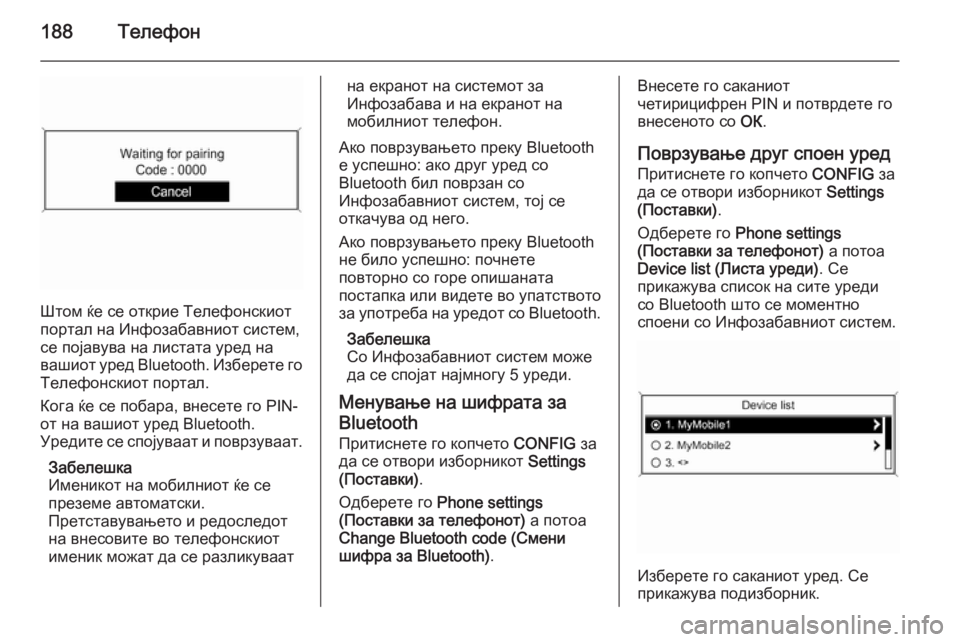
188–Ę–Ķ–Ľ–Ķ—Ą–ĺ–Ĺ
–®—ā–ĺ–ľ —ú–Ķ —Ā–Ķ –ĺ—ā–ļ—Ä–ł–Ķ –Ę–Ķ–Ľ–Ķ—Ą–ĺ–Ĺ—Ā–ļ–ł–ĺ—ā
–Ņ–ĺ—Ä—ā–į–Ľ –Ĺ–į –ė–Ĺ—Ą–ĺ–∑–į–Ī–į–≤–Ĺ–ł–ĺ—ā —Ā–ł—Ā—ā–Ķ–ľ,
—Ā–Ķ –Ņ–ĺ—ė–į–≤—É–≤–į –Ĺ–į –Ľ–ł—Ā—ā–į—ā–į —É—Ä–Ķ–ī –Ĺ–į
–≤–į—ą–ł–ĺ—ā —É—Ä–Ķ–ī Bluetooth. –ė–∑–Ī–Ķ—Ä–Ķ—ā–Ķ –≥–ĺ
–Ę–Ķ–Ľ–Ķ—Ą–ĺ–Ĺ—Ā–ļ–ł–ĺ—ā –Ņ–ĺ—Ä—ā–į–Ľ.
–ö–ĺ–≥–į —ú–Ķ —Ā–Ķ –Ņ–ĺ–Ī–į—Ä–į, –≤–Ĺ–Ķ—Ā–Ķ—ā–Ķ –≥–ĺ PIN-
–ĺ—ā –Ĺ–į –≤–į—ą–ł–ĺ—ā —É—Ä–Ķ–ī Bluetooth.
–£—Ä–Ķ–ī–ł—ā–Ķ —Ā–Ķ —Ā–Ņ–ĺ—ė—É–≤–į–į—ā –ł –Ņ–ĺ–≤—Ä–∑—É–≤–į–į—ā.
–ó–į–Ī–Ķ–Ľ–Ķ—ą–ļ–į
–ė–ľ–Ķ–Ĺ–ł–ļ–ĺ—ā –Ĺ–į –ľ–ĺ–Ī–ł–Ľ–Ĺ–ł–ĺ—ā —ú–Ķ —Ā–Ķ
–Ņ—Ä–Ķ–∑–Ķ–ľ–Ķ –į–≤—ā–ĺ–ľ–į—ā—Ā–ļ–ł.
–ü—Ä–Ķ—ā—Ā—ā–į–≤—É–≤–į—ö–Ķ—ā–ĺ –ł —Ä–Ķ–ī–ĺ—Ā–Ľ–Ķ–ī–ĺ—ā
–Ĺ–į –≤–Ĺ–Ķ—Ā–ĺ–≤–ł—ā–Ķ –≤–ĺ —ā–Ķ–Ľ–Ķ—Ą–ĺ–Ĺ—Ā–ļ–ł–ĺ—ā
–ł–ľ–Ķ–Ĺ–ł–ļ –ľ–ĺ–∂–į—ā –ī–į —Ā–Ķ —Ä–į–∑–Ľ–ł–ļ—É–≤–į–į—ā
–Ĺ–į –Ķ–ļ—Ä–į–Ĺ–ĺ—ā –Ĺ–į —Ā–ł—Ā—ā–Ķ–ľ–ĺ—ā –∑–į
–ė–Ĺ—Ą–ĺ–∑–į–Ī–į–≤–į –ł –Ĺ–į –Ķ–ļ—Ä–į–Ĺ–ĺ—ā –Ĺ–į
–ľ–ĺ–Ī–ł–Ľ–Ĺ–ł–ĺ—ā —ā–Ķ–Ľ–Ķ—Ą–ĺ–Ĺ.
–ź–ļ–ĺ –Ņ–ĺ–≤—Ä–∑—É–≤–į—ö–Ķ—ā–ĺ –Ņ—Ä–Ķ–ļ—É Bluetooth
–Ķ —É—Ā–Ņ–Ķ—ą–Ĺ–ĺ: –į–ļ–ĺ –ī—Ä—É–≥ —É—Ä–Ķ–ī —Ā–ĺ
Bluetooth –Ī–ł–Ľ –Ņ–ĺ–≤—Ä–∑–į–Ĺ —Ā–ĺ
–ė–Ĺ—Ą–ĺ–∑–į–Ī–į–≤–Ĺ–ł–ĺ—ā —Ā–ł—Ā—ā–Ķ–ľ, —ā–ĺ—ė —Ā–Ķ
–ĺ—ā–ļ–į—á—É–≤–į –ĺ–ī –Ĺ–Ķ–≥–ĺ.
–ź–ļ–ĺ –Ņ–ĺ–≤—Ä–∑—É–≤–į—ö–Ķ—ā–ĺ –Ņ—Ä–Ķ–ļ—É Bluetooth –Ĺ–Ķ –Ī–ł–Ľ–ĺ —É—Ā–Ņ–Ķ—ą–Ĺ–ĺ: –Ņ–ĺ—á–Ĺ–Ķ—ā–Ķ
–Ņ–ĺ–≤—ā–ĺ—Ä–Ĺ–ĺ —Ā–ĺ –≥–ĺ—Ä–Ķ –ĺ–Ņ–ł—ą–į–Ĺ–į—ā–į
–Ņ–ĺ—Ā—ā–į–Ņ–ļ–į –ł–Ľ–ł –≤–ł–ī–Ķ—ā–Ķ –≤–ĺ —É–Ņ–į—ā—Ā—ā–≤–ĺ—ā–ĺ –∑–į —É–Ņ–ĺ—ā—Ä–Ķ–Ī–į –Ĺ–į —É—Ä–Ķ–ī–ĺ—ā —Ā–ĺ Bluetooth.
–ó–į–Ī–Ķ–Ľ–Ķ—ą–ļ–į
–°–ĺ –ė–Ĺ—Ą–ĺ–∑–į–Ī–į–≤–Ĺ–ł–ĺ—ā —Ā–ł—Ā—ā–Ķ–ľ –ľ–ĺ–∂–Ķ
–ī–į —Ā–Ķ —Ā–Ņ–ĺ—ė–į—ā –Ĺ–į—ė–ľ–Ĺ–ĺ–≥—É 5 —É—Ä–Ķ–ī–ł.
–ú–Ķ–Ĺ—É–≤–į—ö–Ķ –Ĺ–į —ą–ł—Ą—Ä–į—ā–į –∑–į
Bluetooth –ü—Ä–ł—ā–ł—Ā–Ĺ–Ķ—ā–Ķ –≥–ĺ –ļ–ĺ–Ņ—á–Ķ—ā–ĺ CONFIG –∑–į
–ī–į —Ā–Ķ –ĺ—ā–≤–ĺ—Ä–ł –ł–∑–Ī–ĺ—Ä–Ĺ–ł–ļ–ĺ—ā Settings
(–ü–ĺ—Ā—ā–į–≤–ļ–ł) .
–ě–ī–Ī–Ķ—Ä–Ķ—ā–Ķ –≥–ĺ Phone settings
(–ü–ĺ—Ā—ā–į–≤–ļ–ł –∑–į —ā–Ķ–Ľ–Ķ—Ą–ĺ–Ĺ–ĺ—ā) –į –Ņ–ĺ—ā–ĺ–į
Change Bluetooth code (–°–ľ–Ķ–Ĺ–ł —ą–ł—Ą—Ä–į –∑–į Bluetooth) .–í–Ĺ–Ķ—Ā–Ķ—ā–Ķ –≥–ĺ —Ā–į–ļ–į–Ĺ–ł–ĺ—ā
—á–Ķ—ā–ł—Ä–ł—Ü–ł—Ą—Ä–Ķ–Ĺ PIN –ł –Ņ–ĺ—ā–≤—Ä–ī–Ķ—ā–Ķ –≥–ĺ
–≤–Ĺ–Ķ—Ā–Ķ–Ĺ–ĺ—ā–ĺ —Ā–ĺ –ě–ö.
–ü–ĺ–≤—Ä–∑—É–≤–į—ö–Ķ –ī—Ä—É–≥ —Ā–Ņ–ĺ–Ķ–Ĺ —É—Ä–Ķ–ī
–ü—Ä–ł—ā–ł—Ā–Ĺ–Ķ—ā–Ķ –≥–ĺ –ļ–ĺ–Ņ—á–Ķ—ā–ĺ CONFIG –∑–į
–ī–į —Ā–Ķ –ĺ—ā–≤–ĺ—Ä–ł –ł–∑–Ī–ĺ—Ä–Ĺ–ł–ļ–ĺ—ā Settings
(–ü–ĺ—Ā—ā–į–≤–ļ–ł) .
–ě–ī–Ī–Ķ—Ä–Ķ—ā–Ķ –≥–ĺ Phone settings
(–ü–ĺ—Ā—ā–į–≤–ļ–ł –∑–į —ā–Ķ–Ľ–Ķ—Ą–ĺ–Ĺ–ĺ—ā) –į –Ņ–ĺ—ā–ĺ–į
Device list (–õ–ł—Ā—ā–į —É—Ä–Ķ–ī–ł) . –°–Ķ
–Ņ—Ä–ł–ļ–į–∂—É–≤–į —Ā–Ņ–ł—Ā–ĺ–ļ –Ĺ–į —Ā–ł—ā–Ķ —É—Ä–Ķ–ī–ł —Ā–ĺ Bluetooth —ą—ā–ĺ —Ā–Ķ –ľ–ĺ–ľ–Ķ–Ĺ—ā–Ĺ–ĺ
—Ā–Ņ–ĺ–Ķ–Ĺ–ł —Ā–ĺ –ė–Ĺ—Ą–ĺ–∑–į–Ī–į–≤–Ĺ–ł–ĺ—ā —Ā–ł—Ā—ā–Ķ–ľ.
–ė–∑–Ī–Ķ—Ä–Ķ—ā–Ķ –≥–ĺ —Ā–į–ļ–į–Ĺ–ł–ĺ—ā —É—Ä–Ķ–ī. –°–Ķ
–Ņ—Ä–ł–ļ–į–∂—É–≤–į –Ņ–ĺ–ī–ł–∑–Ī–ĺ—Ä–Ĺ–ł–ļ.
Page 189 of 205
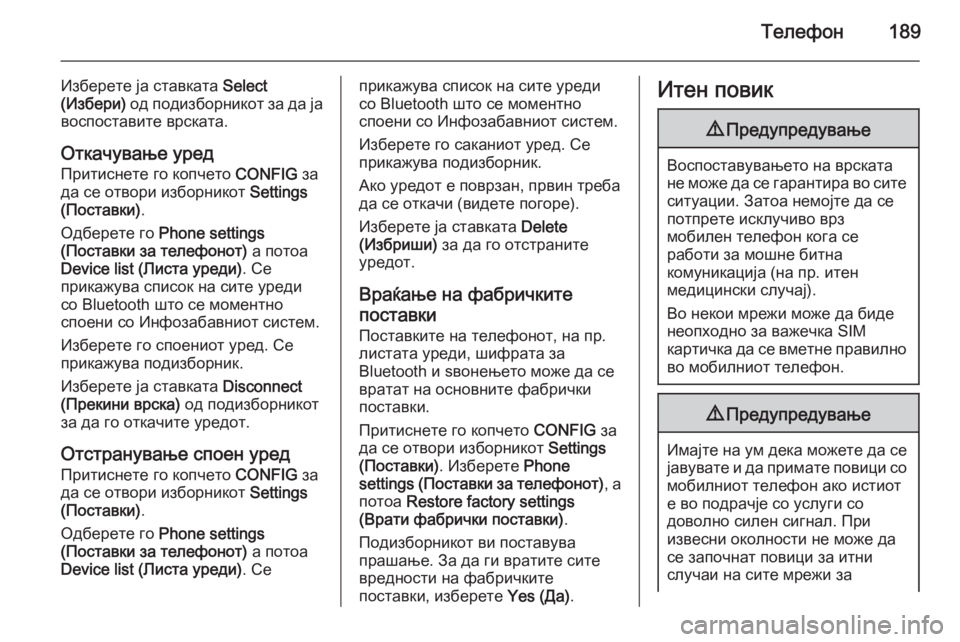
–Ę–Ķ–Ľ–Ķ—Ą–ĺ–Ĺ189
–ė–∑–Ī–Ķ—Ä–Ķ—ā–Ķ —ė–į —Ā—ā–į–≤–ļ–į—ā–į Select
(–ė–∑–Ī–Ķ—Ä–ł) –ĺ–ī –Ņ–ĺ–ī–ł–∑–Ī–ĺ—Ä–Ĺ–ł–ļ–ĺ—ā –∑–į –ī–į —ė–į
–≤–ĺ—Ā–Ņ–ĺ—Ā—ā–į–≤–ł—ā–Ķ –≤—Ä—Ā–ļ–į—ā–į.
–ě—ā–ļ–į—á—É–≤–į—ö–Ķ —É—Ä–Ķ–ī
–ü—Ä–ł—ā–ł—Ā–Ĺ–Ķ—ā–Ķ –≥–ĺ –ļ–ĺ–Ņ—á–Ķ—ā–ĺ CONFIG –∑–į
–ī–į —Ā–Ķ –ĺ—ā–≤–ĺ—Ä–ł –ł–∑–Ī–ĺ—Ä–Ĺ–ł–ļ–ĺ—ā Settings
(–ü–ĺ—Ā—ā–į–≤–ļ–ł) .
–ě–ī–Ī–Ķ—Ä–Ķ—ā–Ķ –≥–ĺ Phone settings
(–ü–ĺ—Ā—ā–į–≤–ļ–ł –∑–į —ā–Ķ–Ľ–Ķ—Ą–ĺ–Ĺ–ĺ—ā) –į –Ņ–ĺ—ā–ĺ–į
Device list (–õ–ł—Ā—ā–į —É—Ä–Ķ–ī–ł) . –°–Ķ
–Ņ—Ä–ł–ļ–į–∂—É–≤–į —Ā–Ņ–ł—Ā–ĺ–ļ –Ĺ–į —Ā–ł—ā–Ķ —É—Ä–Ķ–ī–ł —Ā–ĺ Bluetooth —ą—ā–ĺ —Ā–Ķ –ľ–ĺ–ľ–Ķ–Ĺ—ā–Ĺ–ĺ
—Ā–Ņ–ĺ–Ķ–Ĺ–ł —Ā–ĺ –ė–Ĺ—Ą–ĺ–∑–į–Ī–į–≤–Ĺ–ł–ĺ—ā —Ā–ł—Ā—ā–Ķ–ľ.
–ė–∑–Ī–Ķ—Ä–Ķ—ā–Ķ –≥–ĺ —Ā–Ņ–ĺ–Ķ–Ĺ–ł–ĺ—ā —É—Ä–Ķ–ī. –°–Ķ
–Ņ—Ä–ł–ļ–į–∂—É–≤–į –Ņ–ĺ–ī–ł–∑–Ī–ĺ—Ä–Ĺ–ł–ļ.
–ė–∑–Ī–Ķ—Ä–Ķ—ā–Ķ —ė–į —Ā—ā–į–≤–ļ–į—ā–į Disconnect
(–ü—Ä–Ķ–ļ–ł–Ĺ–ł –≤—Ä—Ā–ļ–į) –ĺ–ī –Ņ–ĺ–ī–ł–∑–Ī–ĺ—Ä–Ĺ–ł–ļ–ĺ—ā
–∑–į –ī–į –≥–ĺ –ĺ—ā–ļ–į—á–ł—ā–Ķ —É—Ä–Ķ–ī–ĺ—ā.
–ě—ā—Ā—ā—Ä–į–Ĺ—É–≤–į—ö–Ķ —Ā–Ņ–ĺ–Ķ–Ĺ —É—Ä–Ķ–ī –ü—Ä–ł—ā–ł—Ā–Ĺ–Ķ—ā–Ķ –≥–ĺ –ļ–ĺ–Ņ—á–Ķ—ā–ĺ CONFIG –∑–į
–ī–į —Ā–Ķ –ĺ—ā–≤–ĺ—Ä–ł –ł–∑–Ī–ĺ—Ä–Ĺ–ł–ļ–ĺ—ā Settings
(–ü–ĺ—Ā—ā–į–≤–ļ–ł) .
–ě–ī–Ī–Ķ—Ä–Ķ—ā–Ķ –≥–ĺ Phone settings
(–ü–ĺ—Ā—ā–į–≤–ļ–ł –∑–į —ā–Ķ–Ľ–Ķ—Ą–ĺ–Ĺ–ĺ—ā) –į –Ņ–ĺ—ā–ĺ–į
Device list (–õ–ł—Ā—ā–į —É—Ä–Ķ–ī–ł) . –°–Ķ–Ņ—Ä–ł–ļ–į–∂—É–≤–į —Ā–Ņ–ł—Ā–ĺ–ļ –Ĺ–į —Ā–ł—ā–Ķ —É—Ä–Ķ–ī–ł
—Ā–ĺ Bluetooth —ą—ā–ĺ —Ā–Ķ –ľ–ĺ–ľ–Ķ–Ĺ—ā–Ĺ–ĺ
—Ā–Ņ–ĺ–Ķ–Ĺ–ł —Ā–ĺ –ė–Ĺ—Ą–ĺ–∑–į–Ī–į–≤–Ĺ–ł–ĺ—ā —Ā–ł—Ā—ā–Ķ–ľ.
–ė–∑–Ī–Ķ—Ä–Ķ—ā–Ķ –≥–ĺ —Ā–į–ļ–į–Ĺ–ł–ĺ—ā —É—Ä–Ķ–ī. –°–Ķ
–Ņ—Ä–ł–ļ–į–∂—É–≤–į –Ņ–ĺ–ī–ł–∑–Ī–ĺ—Ä–Ĺ–ł–ļ.
–ź–ļ–ĺ —É—Ä–Ķ–ī–ĺ—ā –Ķ –Ņ–ĺ–≤—Ä–∑–į–Ĺ, –Ņ—Ä–≤–ł–Ĺ —ā—Ä–Ķ–Ī–į
–ī–į —Ā–Ķ –ĺ—ā–ļ–į—á–ł (–≤–ł–ī–Ķ—ā–Ķ –Ņ–ĺ–≥–ĺ—Ä–Ķ).
–ė–∑–Ī–Ķ—Ä–Ķ—ā–Ķ —ė–į —Ā—ā–į–≤–ļ–į—ā–į Delete
(–ė–∑–Ī—Ä–ł—ą–ł) –∑–į –ī–į –≥–ĺ –ĺ—ā—Ā—ā—Ä–į–Ĺ–ł—ā–Ķ
—É—Ä–Ķ–ī–ĺ—ā.
–í—Ä–į—ú–į—ö–Ķ –Ĺ–į —Ą–į–Ī—Ä–ł—á–ļ–ł—ā–Ķ
–Ņ–ĺ—Ā—ā–į–≤–ļ–ł
–ü–ĺ—Ā—ā–į–≤–ļ–ł—ā–Ķ –Ĺ–į —ā–Ķ–Ľ–Ķ—Ą–ĺ–Ĺ–ĺ—ā, –Ĺ–į –Ņ—Ä.
–Ľ–ł—Ā—ā–į—ā–į —É—Ä–Ķ–ī–ł, —ą–ł—Ą—Ä–į—ā–į –∑–į
Bluetooth –ł —ē–≤–ĺ–Ĺ–Ķ—ö–Ķ—ā–ĺ –ľ–ĺ–∂–Ķ –ī–į —Ā–Ķ
–≤—Ä–į—ā–į—ā –Ĺ–į –ĺ—Ā–Ĺ–ĺ–≤–Ĺ–ł—ā–Ķ —Ą–į–Ī—Ä–ł—á–ļ–ł
–Ņ–ĺ—Ā—ā–į–≤–ļ–ł.
–ü—Ä–ł—ā–ł—Ā–Ĺ–Ķ—ā–Ķ –≥–ĺ –ļ–ĺ–Ņ—á–Ķ—ā–ĺ CONFIG –∑–į
–ī–į —Ā–Ķ –ĺ—ā–≤–ĺ—Ä–ł –ł–∑–Ī–ĺ—Ä–Ĺ–ł–ļ–ĺ—ā Settings
(–ü–ĺ—Ā—ā–į–≤–ļ–ł) . –ė–∑–Ī–Ķ—Ä–Ķ—ā–Ķ Phone
settings (–ü–ĺ—Ā—ā–į–≤–ļ–ł –∑–į —ā–Ķ–Ľ–Ķ—Ą–ĺ–Ĺ–ĺ—ā) , –į
–Ņ–ĺ—ā–ĺ–į Restore factory settings
(–í—Ä–į—ā–ł —Ą–į–Ī—Ä–ł—á–ļ–ł –Ņ–ĺ—Ā—ā–į–≤–ļ–ł) .
–ü–ĺ–ī–ł–∑–Ī–ĺ—Ä–Ĺ–ł–ļ–ĺ—ā –≤–ł –Ņ–ĺ—Ā—ā–į–≤—É–≤–į
–Ņ—Ä–į—ą–į—ö–Ķ. –ó–į –ī–į –≥–ł –≤—Ä–į—ā–ł—ā–Ķ —Ā–ł—ā–Ķ
–≤—Ä–Ķ–ī–Ĺ–ĺ—Ā—ā–ł –Ĺ–į —Ą–į–Ī—Ä–ł—á–ļ–ł—ā–Ķ
–Ņ–ĺ—Ā—ā–į–≤–ļ–ł, –ł–∑–Ī–Ķ—Ä–Ķ—ā–Ķ Yes (–Ē–į).–ė—ā–Ķ–Ĺ –Ņ–ĺ–≤–ł–ļ9–ü—Ä–Ķ–ī—É–Ņ—Ä–Ķ–ī—É–≤–į—ö–Ķ
–í–ĺ—Ā–Ņ–ĺ—Ā—ā–į–≤—É–≤–į—ö–Ķ—ā–ĺ –Ĺ–į –≤—Ä—Ā–ļ–į—ā–į
–Ĺ–Ķ –ľ–ĺ–∂–Ķ –ī–į —Ā–Ķ –≥–į—Ä–į–Ĺ—ā–ł—Ä–į –≤–ĺ —Ā–ł—ā–Ķ
—Ā–ł—ā—É–į—Ü–ł–ł. –ó–į—ā–ĺ–į –Ĺ–Ķ–ľ–ĺ—ė—ā–Ķ –ī–į —Ā–Ķ –Ņ–ĺ—ā–Ņ—Ä–Ķ—ā–Ķ –ł—Ā–ļ–Ľ—É—á–ł–≤–ĺ –≤—Ä–∑
–ľ–ĺ–Ī–ł–Ľ–Ķ–Ĺ —ā–Ķ–Ľ–Ķ—Ą–ĺ–Ĺ –ļ–ĺ–≥–į —Ā–Ķ
—Ä–į–Ī–ĺ—ā–ł –∑–į –ľ–ĺ—ą–Ĺ–Ķ –Ī–ł—ā–Ĺ–į
–ļ–ĺ–ľ—É–Ĺ–ł–ļ–į—Ü–ł—ė–į (–Ĺ–į –Ņ—Ä. –ł—ā–Ķ–Ĺ
–ľ–Ķ–ī–ł—Ü–ł–Ĺ—Ā–ļ–ł —Ā–Ľ—É—á–į—ė).
–í–ĺ –Ĺ–Ķ–ļ–ĺ–ł –ľ—Ä–Ķ–∂–ł –ľ–ĺ–∂–Ķ –ī–į –Ī–ł–ī–Ķ
–Ĺ–Ķ–ĺ–Ņ—Ö–ĺ–ī–Ĺ–ĺ –∑–į –≤–į–∂–Ķ—á–ļ–į SIM
–ļ–į—Ä—ā–ł—á–ļ–į –ī–į —Ā–Ķ –≤–ľ–Ķ—ā–Ĺ–Ķ –Ņ—Ä–į–≤–ł–Ľ–Ĺ–ĺ –≤–ĺ –ľ–ĺ–Ī–ł–Ľ–Ĺ–ł–ĺ—ā —ā–Ķ–Ľ–Ķ—Ą–ĺ–Ĺ.
9 –ü—Ä–Ķ–ī—É–Ņ—Ä–Ķ–ī—É–≤–į—ö–Ķ
–ė–ľ–į—ė—ā–Ķ –Ĺ–į —É–ľ –ī–Ķ–ļ–į –ľ–ĺ–∂–Ķ—ā–Ķ –ī–į —Ā–Ķ
—ė–į–≤—É–≤–į—ā–Ķ –ł –ī–į –Ņ—Ä–ł–ľ–į—ā–Ķ –Ņ–ĺ–≤–ł—Ü–ł —Ā–ĺ –ľ–ĺ–Ī–ł–Ľ–Ĺ–ł–ĺ—ā —ā–Ķ–Ľ–Ķ—Ą–ĺ–Ĺ –į–ļ–ĺ –ł—Ā—ā–ł–ĺ—ā
–Ķ –≤–ĺ –Ņ–ĺ–ī—Ä–į—á—ė–Ķ —Ā–ĺ —É—Ā–Ľ—É–≥–ł —Ā–ĺ
–ī–ĺ–≤–ĺ–Ľ–Ĺ–ĺ —Ā–ł–Ľ–Ķ–Ĺ —Ā–ł–≥–Ĺ–į–Ľ. –ü—Ä–ł
–ł–∑–≤–Ķ—Ā–Ĺ–ł –ĺ–ļ–ĺ–Ľ–Ĺ–ĺ—Ā—ā–ł –Ĺ–Ķ –ľ–ĺ–∂–Ķ –ī–į
—Ā–Ķ –∑–į–Ņ–ĺ—á–Ĺ–į—ā –Ņ–ĺ–≤–ł—Ü–ł –∑–į –ł—ā–Ĺ–ł
—Ā–Ľ—É—á–į–ł –Ĺ–į —Ā–ł—ā–Ķ –ľ—Ä–Ķ–∂–ł –∑–į
Page 190 of 205

190–Ę–Ķ–Ľ–Ķ—Ą–ĺ–Ĺ–ľ–ĺ–Ī–ł–Ľ–Ĺ–ł —ā–Ķ–Ľ–Ķ—Ą–ĺ–Ĺ–ł; –≤–ĺ–∑–ľ–ĺ–∂–Ĺ–ĺ –Ķ
–ī–Ķ–ļ–į —ā–ł–Ķ –Ĺ–Ķ –ľ–ĺ–∂–į—ā –ī–į —Ā–Ķ
–∑–į–Ņ–ĺ—á–Ĺ–į—ā –ļ–ĺ–≥–į –Ĺ–Ķ —Ā–Ķ –į–ļ—ā–ł–≤–Ĺ–ł
–ł–∑–≤–Ķ—Ā–Ĺ–ł —É—Ā–Ľ—É–≥–ł –Ĺ–į –ľ—Ä–Ķ–∂–į—ā–į –ł/
–ł–Ľ–ł —ā–Ķ–Ľ–Ķ—Ą–ĺ–Ĺ—Ā–ļ–ł —Ą—É–Ĺ–ļ—Ü–ł–ł.
–ú–ĺ–∂–Ķ—ā–Ķ –ī–į —Ā–Ķ —Ä–į—Ā–Ņ—Ä–į—ą–į—ā–Ķ –∑–į —ā–ĺ–į
–ļ–į—ė –ĺ–Ņ—Ā–Ľ—É–∂—É–≤–į—á–ł—ā–Ķ –Ĺ–į –Ľ–ĺ–ļ–į–Ľ–Ĺ–į—ā–į –ľ—Ä–Ķ–∂–į.
–Ď—Ä–ĺ—ė–ĺ—ā –∑–į —ė–į–≤—É–≤–į—ö–Ķ –≤–ĺ –ł—ā–Ĺ–ł
—Ā–Ľ—É—á–į–ł –ľ–ĺ–∂–Ķ –ī–į –Ī–ł–ī–Ķ –Ņ–ĺ–ł–Ĺ–į–ļ–ĺ–≤
–∑–į–≤–ł—Ā–Ĺ–ĺ –ĺ–ī —Ä–Ķ–≥–ł–ĺ–Ĺ–ĺ—ā –ł
–ī—Ä–∂–į–≤–į—ā–į. –í–Ķ –ľ–ĺ–Ľ–ł–ľ–Ķ –ī–į —Ā–Ķ
—Ä–į—Ā–Ņ—Ä–į—ą–į—ā–Ķ –ĺ–ī–Ĺ–į–Ņ—Ä–Ķ–ī –∑–į
–Ņ—Ä–į–≤–ł–Ľ–Ĺ–ł–ĺ—ā –Ī—Ä–ĺ—ė –∑–į —ė–į–≤—É–≤–į—ö–Ķ –≤–ĺ
–ł—ā–Ĺ–ł —Ā–Ľ—É—á–į–ł –∑–į —Ā–ĺ–ĺ–ī–≤–Ķ—ā–Ĺ–ł–ĺ—ā
—Ä–Ķ–≥–ł–ĺ–Ĺ.
–ą–į–≤—É–≤–į—ö–Ķ –≤–ĺ —Ā–Ľ—É—á–į—ė –Ĺ–į
–ĺ–Ņ–į—Ā–Ĺ–ĺ—Ā—ā
–í—Ä—ā–Ķ—ā–Ķ –≥–ĺ –Ī—Ä–ĺ—ė–ĺ—ā –∑–į –ł—ā–Ĺ–ł –Ņ–ĺ–≤–ł—Ü–ł
(–Ĺ–į –Ņ—Ä. 112).
–Ę–Ķ–Ľ–Ķ—Ą–ĺ–Ĺ—Ā–ļ–į—ā–į –≤—Ä—Ā–ļ–į —Ā–ĺ —Ü–Ķ–Ĺ—ā–į—Ä–ĺ—ā
–∑–į –Ņ–ĺ–≤–ł—Ü–ł –≤–ĺ —Ā–Ľ—É—á–į–ł –Ĺ–į –ĺ–Ņ–į—Ā–Ĺ–ĺ—Ā—ā —Ā–Ķ –≤–ĺ—Ā–Ņ–ĺ—Ā—ā–į–≤—É–≤–į.
–ě–ī–≥–ĺ–≤–ĺ—Ä–Ķ—ā–Ķ –ļ–ĺ–≥–į –Ņ–Ķ—Ä—Ā–ĺ–Ĺ–į–Ľ–ĺ—ā –ĺ–ī
—Ā–Ľ—É–∂–Ī–į—ā–į –í–Ķ –Ņ—Ä–į—ą–į –∑–į –ĺ–Ņ–į—Ā–Ĺ–ĺ—Ā—ā–į.
9 –ü—Ä–Ķ–ī—É–Ņ—Ä–Ķ–ī—É–≤–į—ö–Ķ
–Ě–Ķ –≥–ĺ –∑–į–≤—Ä—ą—É–≤–į—ė—ā–Ķ –Ņ–ĺ–≤–ł–ļ–ĺ—ā
–ī–ĺ–ī–Ķ–ļ–į –ĺ–ī –í–į—Ā –Ĺ–Ķ —Ā–Ķ –Ņ–ĺ–Ī–į—Ä–į –ī–į
–≥–ĺ —Ā—ā–ĺ—Ä–ł—ā–Ķ —ā–ĺ–į –ĺ–ī —Ā—ā—Ä–į–Ĺ–į –Ĺ–į
—Ü–Ķ–Ĺ—ā–į—Ä–ĺ—ā –∑–į –Ņ–ĺ–≤–ł—Ü–ł –∑–į –ł—ā–Ĺ–ł
—Ā–Ľ—É—á–į–ł.
–†–į–ļ—É–≤–į—ö–Ķ
–®—ā–ĺ–ľ —ú–Ķ —Ā–Ķ –≤–ĺ—Ā–Ņ–ĺ—Ā—ā–į–≤–ł –≤—Ä—Ā–ļ–į
–Ņ—Ä–Ķ–ļ—É Bluetooth –ľ–Ķ—ď—É –ľ–ĺ–Ī–ł–Ľ–Ĺ–ł–ĺ—ā
—ā–Ķ–Ľ–Ķ—Ą–ĺ–Ĺ –ł –ė–Ĺ—Ą–ĺ–∑–į–Ī–į–≤–Ĺ–ł–ĺ—ā —Ā–ł—Ā—ā–Ķ–ľ, –ľ–ĺ–∂–Ķ –ī–į —Ä–į–ļ—É–≤–į—ā–Ķ —Ā–ĺ –ľ–Ĺ–ĺ–≥—É
—Ą—É–Ĺ–ļ—Ü–ł–ł –Ĺ–į –ľ–ĺ–Ī–ł–Ľ–Ĺ–ł–ĺ—ā —ā–Ķ–Ľ–Ķ—Ą–ĺ–Ĺ –ł
–Ņ—Ä–Ķ–ļ—É –ė–Ĺ—Ą–ĺ–∑–į–Ī–į–≤–Ĺ–ł–ĺ—ā —Ā–ł—Ā—ā–Ķ–ľ.
–ü—Ä–Ķ–ļ—É –ė–Ĺ—Ą–ĺ–∑–į–Ī–į–≤–Ĺ–ł–ĺ—ā —Ā–ł—Ā—ā–Ķ–ľ
–ľ–ĺ–∂–Ķ—ā–Ķ, –Ĺ–į –Ņ—Ä., –ī–į –≤–ĺ—Ā–Ņ–ĺ—Ā—ā–į–≤—É–≤–į—ā–Ķ
–≤—Ä—Ā–ļ–į —Ā–ĺ —ā–Ķ–Ľ–Ķ—Ą–ĺ–Ĺ—Ā–ļ–ł—ā–Ķ –Ī—Ä–ĺ–Ķ–≤–ł
–∑–į—á—É–≤–į–Ĺ–ł –≤–ĺ –≤–į—ą–ł–ĺ—ā –ľ–ĺ–Ī–ł–Ľ–Ķ–Ĺ
—ā–Ķ–Ľ–Ķ—Ą–ĺ–Ĺ –ł–Ľ–ł –ī–į –≥–ł –ľ–Ķ–Ĺ—É–≤–į—ā–Ķ
–ł—Ā—ā–ł—ā–Ķ.
–ó–į–Ī–Ķ–Ľ–Ķ—ą–ļ–į
–í–ĺ —Ä–Ķ–∂–ł–ľ–ĺ—ā –∑–į —Ä–į–∑–≥–ĺ–≤–ĺ—Ä –Ī–Ķ–∑ —Ä–į—Ü–Ķ,
—Ä–į–ļ—É–≤–į—ö–Ķ—ā–ĺ —Ā–ĺ –ľ–ĺ–Ī–ł–Ľ–Ĺ–ł–ĺ—ā
—ā–Ķ–Ľ–Ķ—Ą–ĺ–Ĺ –ł –Ĺ–į—ā–į–ľ—É –Ķ –ľ–ĺ–∂–Ĺ–ĺ,
–Ĺ–į –Ņ—Ä. –∑–į –Ņ—Ä–ł–ľ–į—ö–Ķ –Ĺ–į –Ņ–ĺ–≤–ł–ļ –ł–Ľ–ł
–ī–ĺ—ā–Ķ—Ä—É–≤–į—ö–Ķ –Ĺ–į –≥–Ľ–į—Ā–Ĺ–ĺ—Ā—ā–į.
–ü–ĺ –Ņ–ĺ—Ā—ā–į–≤—É–≤–į—ö–Ķ—ā–ĺ –Ĺ–į –≤—Ä—Ā–ļ–į—ā–į
–Ņ–ĺ–ľ–Ķ—ď—É –ľ–ĺ–Ī–ł–Ľ–Ĺ–ł–ĺ—ā —ā–Ķ–Ľ–Ķ—Ą–ĺ–Ĺ –ł
–ė–Ĺ—Ą–ĺ–∑–į–Ī–į–≤–Ĺ–ł–ĺ—ā —Ā–ł—Ā—ā–Ķ–ľ,
–Ņ–ĺ–ī–į—ā–ĺ—Ü–ł—ā–Ķ –ĺ–ī –ľ–ĺ–Ī–ł–Ľ–Ĺ–ł–ĺ—ā —ā–Ķ–Ľ–Ķ—Ą–ĺ–Ĺ
—Ā–Ķ –Ņ—Ä–Ķ–Ĺ–Ķ—Ā—É–≤–į–į—ā –ī–ĺ –ė–Ĺ—Ą–ĺ–∑–į–Ī–į–≤–Ĺ–ł–ĺ—ā
—Ā–ł—Ā—ā–Ķ–ľ. –Ę–ĺ–į –ľ–ĺ–∂–Ķ –ī–į –Ņ–ĺ—ā—Ä–į–Ķ
–Ĺ–Ķ–ļ–ĺ–Ľ–ļ—É –ľ–ł–Ĺ—É—ā–ł, –∑–į–≤–ł—Ā–Ĺ–ĺ –ĺ–ī
–ľ–ĺ–ī–Ķ–Ľ–ĺ—ā –Ĺ–į —ā–Ķ–Ľ–Ķ—Ą–ĺ–Ĺ–ĺ—ā. –ó–į —ā–ĺ–į
–≤—Ä–Ķ–ľ–Ķ, —Ä–į–ļ—É–≤–į—ö–Ķ—ā–ĺ —Ā–ĺ –ľ–ĺ–Ī–ł–Ľ–Ĺ–ł–ĺ—ā
—ā–Ķ–Ľ–Ķ—Ą–ĺ–Ĺ –Ķ –ľ–ĺ–∂–Ĺ–ĺ —Ā–į–ľ–ĺ –≤–ĺ
–ĺ–≥—Ä–į–Ĺ–ł—á–Ķ–Ĺ–į –ľ–Ķ—Ä–į –Ņ—Ä–Ķ–ļ—É
–ė–Ĺ—Ą–ĺ–∑–į–Ī–į–≤–Ĺ–ł–ĺ—ā —Ā–ł—Ā—ā–Ķ–ľ.
–ó–į–Ī–Ķ–Ľ–Ķ—ą–ļ–į
–Ě–Ķ —Ā–Ķ–ļ–ĺ—ė –ľ–ĺ–Ī–ł–Ľ–Ķ–Ĺ —ā–Ķ–Ľ–Ķ—Ą–ĺ–Ĺ –≥–ł
–Ņ–ĺ–ī–ī—Ä–∂—É–≤–į —Ā–ł—ā–Ķ —Ą—É–Ĺ–ļ—Ü–ł–ł –Ĺ–į
–ü–ĺ—Ä—ā–į–Ľ–ĺ—ā –∑–į —ā–Ķ–Ľ–Ķ—Ą–ĺ–Ĺ. –ó–į—ā–ĺ–į
–ĺ—ā—Ā—ā–į–Ņ—É–≤–į—ö–Ķ –ĺ–ī –ĺ–Ņ—Ā–Ķ–≥–ĺ—ā –Ĺ–į
—Ą—É–Ĺ–ļ—Ü–ł–ł—ā–Ķ –ĺ–Ņ–ł—ą–į–Ĺ–ł –∑–į –ĺ–≤–ł–Ķ
—Ā–Ņ–Ķ—Ü–ł—Ą–ł—á–Ĺ–ł –ľ–ĺ–Ī–ł–Ľ–Ĺ–ł —ā–Ķ–Ľ–Ķ—Ą–ĺ–Ĺ–ł –Ķ –ľ–ĺ–∂–Ĺ–ĺ.